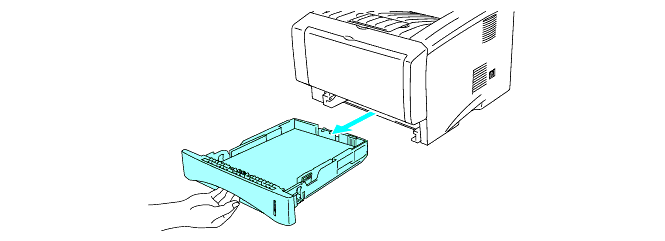Принтер жует бумагу на входе или выходе
Современная оргтехника, лазерные и струйные принтеры, подвержена частым поломкам. Многие из них простые, но неприятные. Например, аппарат сминает бумагу.
О чём пойдет речь:
Причины зажевывания
Диагностируя проблему, следует в первую очередь определить, где происходит сминание бумаги:
- на входе;
- на выходе.
Принтер HP жует бумагу
Зажевывание на входе может быть вызвано несколькими причинами и все они связаны с бумагой:
- очень толстая пачка установлена в приемнике – захватывающее устройство неравномерно протягивает лист и он сминается;
- загнулся угол листа, из-за чего меняется путь его движения, и он мнется или застревает внутри;
- на листах случайно остались посторонние предметы. Это могут быть и скрепки, и скобы степлера. Возникшая ситуация, наиболее неприятная – может быть поврежден принтер, что выльется в существенные суммы при его ремонте в специализированных мастерских.

Устранение причин, в таком случае, доступно любому пользователю. Застрявший лист необходимо осторожно, без рывков, вытащить, не применяя предметов, способных повредить термопленку и фотобарабан (иголка, ножи, ножницы). Стопку бумаги просмотреть и найти бракованные и поврежденные листы, удалить их.
Более сложные задачи придется решать, если замятие происходит на выходе, так как вина может быть не только в бумаге, но и в самом принтере. Здесь может быть множество причин. Основные:
- ненадлежащего качества бумага;
- грязные ролики;
- износ деталей подающего механизма;
- ошибки в настройке;
- перегрев;
- попадание в механизм подачи посторонних предметов;
- неправильно, после замены, установлен картридж.
Бумага
Бумага является наиболее распространенной причиной замятия. Здесь может быть, как простая ошибка в установке направляющих реек, так и использование не того типа бумаги. Она отличается по плотности и влажности. Оба параметра, если они не соответствуют критериям, заложенным в применяемый принтер, имеют тенденцию застревать и сминаться в механизме подачи.
Оба параметра, если они не соответствуют критериям, заложенным в применяемый принтер, имеют тенденцию застревать и сминаться в механизме подачи.
Бумага в принтере
Решается проблема отказом от использования дешевой, тонкой бумаги. Она должна быть не меньше рекомендованной, но и не больше 90 г/кв.м. Более плотная бумага также не подходит для применения. Она или не захватывается роликами, или создает большую нагрузку на механизм протяжки и со временем ломает его. Оптимальная плотность – 80 г/кв.м.
Загрязнение роликов
Ролики подачи и вывода бумаги представляют собой пластмассовые цилиндры небольшого размера. Для лучшего сцепления с листами они обтянуты резиной с шершавой поверхностью. Грязь на них может оставлять, как грязные полосы на отпечатанных документах, так и неравномерно протягивать бумагу, что зачастую ведет к ее замятию.
В таком случае можно самостоятельно протереть ролики влажной тряпкой, без ворса (в процессе чистки ворсинки могут прилипнуть к поверхности резины и усугубить проблему). Если чистка не удалась в домашних условиях, лучше обратиться в сервисный центр или заменить протяжный механизм.
Если чистка не удалась в домашних условиях, лучше обратиться в сервисный центр или заменить протяжный механизм.
Ролики подачи и вывода бумаги
Внимание: ролики рассчитаны на определенное количество копий. При достижении их количества они подлежат замене, так как могут захватывать несколько листов, жевать бумагу, оставлять следы на распечатанном тексте.
Износ деталей механизма подачи
В процессе протягивания бумажного листа задействовано не менее девяти деталей принтера. При интенсивной эксплуатации аппарата каждая из них может выйти из строя. Например, скрип и шелест при замятии бумаги говорит о выходе из строя узла термозакрепления. Его необходимо заменить.
Ремонт подающего механизма в домашних условиях не рекомендуется. Работу должны выполнить специалисты.
Ошибки в настройке
Некорректная настройка принтера также ведет к тому, что он жует бумагу. Происходит это при противоречивых настройках выбора формата в компьютере и принтере. Следует помнить, что приоритет всегда должен быть за печатающим устройством. Поэтому следует остановить процесс печати и изменить на компьютере параметры формата, приведя их в соответствие со значениями принтера.
Следует помнить, что приоритет всегда должен быть за печатающим устройством. Поэтому следует остановить процесс печати и изменить на компьютере параметры формата, приведя их в соответствие со значениями принтера.
Настройка принтера
Перегрев
Непрерывная работа на протяжении длительного времени ведет к перегреву принтера, что также ведет к замятию бумаги. В таких случаях работу прекращают и дают аппарату остыть. Дальнейший процесс печатания необходимо проводит небольшими порциями документов, чтобы избежать повторного нагрева.
Попадание в механизм подачи посторонних предметов
В подающий механизм принтера могут попасть самые неожиданные предметы, начиная от скрепок и заканчивая саморезами. Чтобы найти их и удалить, необходимо открыть крышку, закрывающую картриджи и исследовать с помощью фонарика внутреннее пространство принтера. Все лишнее находится, как правило, в углах – каретка своим движением загоняет посторонние предметы именно туда. Если там чисто, осмотрите пространство за кареткой. Лишний предмет может находиться там. Осторожно и деликатно удалите находку, закройте крышку.
Лишний предмет может находиться там. Осторожно и деликатно удалите находку, закройте крышку.
Проблема с картриджем лазерного принтера
Неправильная сборка картриджа
Деформация узлов и деталей принтера, из-за неумелой установки картриджа, также является причиной жевания бумажных листов – встречая на своем пути незапланированную преграду, они изменяют траекторию движения и мнутся.
Устанавливать картридж необходимо по инструкции и очень аккуратно.
Описанные неисправности возникают в основном по вине людей, эксплуатирующих принтер. Неумелая или невнимательная работа могут привести не только к проблеме жевания напечатанных листов, но и к серьезным поломкам, требующих дорогостоящего ремонта.
Замятие бумаги в принтере: причины, способы устранения и меры профилактики
Владельцы даже самой современной офисной техники иногда сталкиваются с застреванием и замятием бумаги в принтере. Этот материал поможет разобраться, как выйти из такой ситуации без ущерба для оборудования и не допустить её повторения в будущем.
Причины того, что принтер зажёвывает бумагу
Главная задача в подобных случаях — даже не вытащить повреждённый лист, а разобраться, почему бумага застревает в принтере. В качественном современном устройстве это не может происходить случайно: технологии цифровой печати гарантируют отсутствие сбоев. Обязательно есть причина, которая вызвала ошибку. Ниже приведён список наиболее вероятных из них.
- Низкокачественная бумага. Сегодня рынок печатных материалов наводнён как дешёвыми товарами невысокого качества, так и подделками продукции известных марок. Такая бумага производится из бессортового сырья, имеет переменную плотность, различные дефекты. Кроме того, из-за слабой проклейки она пылит, засоряя устройство (или аппарат) и постепенно выводя его из строя.
Неподходящие печатные материалы. Бумага может быть хорошего качества, но не соответствовать спецификациям устройства. Например, офисные лазерные принтеры плохо воспринимают слишком гладкую или шероховатую бумагу с тиснением, перфорацией и текстурой.

- Ненадлежащие условия хранения. Бумага способна впитывать воду из воздуха при чрезмерной влажности, вследствие чего сминается и скручивается. Напротив, слишком сухой микроклимат вызывает её слипание из-за электризации, и при печати происходит захват сразу нескольких листов. Бумага деформируется под давлением, когда на неё кладут что-то тяжёлое. Все эти нарушения структуры способны спровоцировать замятие бумаги в принтере.
Неправильные настройки принтера. Программное обеспечение устройства позволяет выбрать не только формат бумаги, но и её плотность. Если установленное значение сильно отличается от реальной плотности, листы периодически застревают.
- Слишком высокая стопа бумаги в лотке подачи.
- Небрежная регулировка зажимов, фиксирующих стопу, из-за чего бумага лежит неровно.
- Наличие на листе инородных предметов: скрепок, скобок.
 Посторонние объекты могут находиться и внутри механизма принтера. Как правило, это всё те же скрепки и скобки, а также клочки бумаги, которые устройство зажевало ранее.
Посторонние объекты могут находиться и внутри механизма принтера. Как правило, это всё те же скрепки и скобки, а также клочки бумаги, которые устройство зажевало ранее. - Износ роликов для перемещения листа внутри принтера. Их покрытие имеет определённый срок службы и со временем перестаёт обеспечивать хорошее сцепление с бумагой.
- Открытие лотка во время печати. Это действие категорически запрещено инструкцией и в лучшем случае приводит к остановке печати, а в худшем принтер заминает бумагу.
Что делать, если в принтере застряла бумага
Когда бумага застряла в принтере, об этом обычно сигнализирует диод на приборной панели. Если аппарат оборудован дисплеем, он пишет о замятии на экране. Также драйвер принтера может выводить сообщение о проблеме на монитор компьютера.
Очень важно знать, как вынуть застрявшую бумагу из принтера, и чётко придерживаться алгоритма действий. В противном случае велик риск повредить хрупкие внутренние части и вывести устройство из строя. Если вы не уверены в своих навыках, лучше не пытаться достать лист самостоятельно, а сразу нести устройство в сервисный центр.
Если вы не уверены в своих навыках, лучше не пытаться достать лист самостоятельно, а сразу нести устройство в сервисный центр.
Примерный порядок действий, описывающий, как извлечь бумагу из принтера, не навредив ему:
- Обязательно обесточьте устройство перед тем, как устранить замятие бумаги.
- Начните осмотр с лотка подачи. Возможно, механизм не смог надёжно захватить лист, и он остался там.
- Откройте крышку и определите, где именно лист застрял в принтере: ближе ко входу или к выходу. Извлекать замявшуюся бумагу всегда необходимо по ходу движения листа.
- Взяв лист двумя руками за края, медленно, без значительного усилия и без рывков вытаскивайте его. При этом нельзя прикасаться к барабану и валикам. Их поверхность очень деликатна, и отпечатки ладоней способны ухудшить качество печати: на оттисках появятся пятна и полосы.
- Убедитесь, что лист извлечён целиком и внутри аппарата не осталось обрывков, даже небольших. Если по извлеченному листу видно, что некоторые его фрагменты отсутствуют, но внутри устройства их не видно — лучше обратиться в сервисный центр.

- Закройте крышку и включите принтер.
- Если при подключении к сети индикаторы неполадок загораются снова, справиться своими силами не удалось. Лучше всего обратиться в сервисный центр.
Специфика лазерных устройств
Если бумага замялась в лазерном принтере, существуют следующие тонкости:
- Технологический процесс переноса тонера включает его нагревание печкой с температурой выше 200 °С. Попытка попасть внутрь прибора сразу после печати чревата получением ожога. Перед любыми манипуляциями надо подождать, пока принтер остынет.
- В компактных моделях, чтобы добраться до застрявшей бумаги, часто необходимо извлечь картридж. Прочтите в инструкции к модели принтера, как это сделать. Держите картридж только за ручку и кладите на ровную поверхность.
- В большинстве моделей есть задняя крышка, которую стоит открыть и проверить: возможно, через неё вытащить бумагу окажется проще.
Печать после устранения неполадок
Часто замятия случаются посреди печати большого многостраничного документа. Как правило, в такой ситуации процессор устройства понимает, что один из листов был испорчен, и после повторного включения отправляет его на печать ещё раз. Но иногда этого не происходит — и лист оказывается пропущен. Убедитесь, что задание выполнено полностью и вы не потеряли часть документа с важной информацией.
Как правило, в такой ситуации процессор устройства понимает, что один из листов был испорчен, и после повторного включения отправляет его на печать ещё раз. Но иногда этого не происходит — и лист оказывается пропущен. Убедитесь, что задание выполнено полностью и вы не потеряли часть документа с важной информацией.
Меры профилактики
Как и любую проблему, застревание бумаги проще предупредить, чем устранить. Несложные правила помогут не столкнуться с проблемой, когда принтер зажёвывает и мнёт листы при печати.
- Покупайте бумагу только у официальных представителей надёжных брендов.
- Внимательно прочтите инструкцию к прибору и соблюдайте все ограничения по печатным материалам.
- Храните бумагу при температуре +15…+30 °С и относительной влажности 10–70%. Храните её на стеллажах или полках, но не на полу. Не ставьте на неё тяжёлые предметы. Вскрывайте заводскую упаковку непосредственно перед использованием.
- Перед загрузкой в лоток сгибайте стопку и разводите листы веером, чтобы устранить слипание из-за статического электричества и иных причин.

- Не загружайте лоток максимально, а подкладывайте бумагу небольшими стопками.
- Регулярно проводите чистку и техобслуживание принтера в авторизованных сервисных центрах.
Если следовать всем рекомендациям, то знание, как вытащить бумагу из принтера, едва ли пригодится. Простые меры гарантируют долгую бесперебойную службу устройства и избавляют владельца от расходов на ремонты или преждевременное приобретение новой офисной техники.
Принтер не затягивает (заминает) бумагу или ошибка E3 (1300) в устройствах Canon
УРА!!! Спасибо вам большое!! У меня принтер жувал.. думала, все, сломалось (а принтер новый) сделала, как вы описали, и ОЧЕНЬ удивилась!! там оказался брелок маленький от телефона.. я в шоке… Теперь все работает=))
Ничего удивительного нет, я из принтеров доставал и более интересные вещи. Если возникнут вопросы — обращайтесь.
СПАСИБО ВАМ! Жевало бумагу, сделал так как вы сказали — вылезла деталь от лего)))
Это не самое удивительное что я доставал из принтеров:)
У меня принтер стал жевать бумагу после того как я установил СНПЧ, что это может быть?=(
Модель устройства? Зажевывает при затягивании или уже во время печати?
Canon MP280, перед печатью прогоняет пустой лист, а следующий зажевывает при затягивании. Таким образом распечатать что-нибудь выходит через раз. Если распечатываю больше чем один лист, то прогоняет сразу несколько пустых, а потом опять застревают=( Когда устанавливал СНПЧ то трогал естественно только картриджи, вот и не могу понять в чем дело.
Таким образом распечатать что-нибудь выходит через раз. Если распечатываю больше чем один лист, то прогоняет сразу несколько пустых, а потом опять застревают=( Когда устанавливал СНПЧ то трогал естественно только картриджи, вот и не могу понять в чем дело.
Как происходит захват бумаги. Справа есть флажек, каретка подъезжает и блокирует его, если при этом вращается мотор протяжки бумаги — срабатывает механизм захвата. У вас скорей всего шлейф тормозит каретку (не обязательно в том месте, может в любом другом) и она оказывается не в то время не в том месте. Проверьте не мешает ли шлейф перемещаться каретке на всем протяжении хода. Так же может быть грязная позиционирующая лента http://printerepair.blogspot.com/2011/10/blog-post.html. А вообще рекомендую перечитать http://printerepair.blogspot.com/2012/01/canon-mp250-mp280.html если все правильно сделать шлейф точно не будет мешать перемещению.
Спасибо большое, я немного изменил прокладку шлейфа СНПЧ и все стало нормально. Хотя для меня до сих пор загадка почему он просто прогонял пустые листы.
Хотя для меня до сих пор загадка почему он просто прогонял пустые листы.
у меня сначала бумагу зажевал (принтер мр250)я удалила бумагу,потом стал печатать как будто на одном листе один и тот же текст печатают 2 или 3 раза. что случилось?
Повторы по вертикали, или по горизонтали? Если по горизонтали то http://printerepair.blogspot.com/2011/10/blog-post.html
Добрый день. У меня принтер canon mp190. Включаю принтер, а он сразу начинает прогонку бумаги. При этом первый лист проходит нормально, а второй застревает и выдает ошибку Е3. При отсутствии бумаги требует ее подачу.
Респект Админу!!! Плотный картон устранил проблему нафиг!!!
Спасибо огромное!!! Действительно, картон устранил неполадку!!!
Действительно, картон устранил неполадку!!! Пару раз протянул и нашол пуговицу в принтере хотя трусил и видно небыло? Спасибо огромное!!!
Не за что, обращайтесь.
Супер, вытянул 5 копеек со второго раза ))
🙂
у меня не залазеет картон((
Пропускать картон необходимо над лапками механизма захвата бумаги.
такое чувство что он во что то упирается, и когда вытаскиваешь картон на нём вмятины. ну почти по середине! как будто что то закусывает!
Вот это что-то и мешает протяжке бумаги. Его надо вытолкнуть с помощью картона.
А если в принтер попала монетка, как вынуть?
из-за этого не втягиевает бумагу…
Точно так же, картон должен ее вытолкнуть
в принтер затянуло наушники,извлекли,но теперь он выдает ошибку е03 и даже не захватывает бумагу…
светится знак «В» на дисплее и знак » ϟ»(в ∆)
мр250.
Либо не все извлекли, и что-то попало под датчик бумаги, либо в процессе обломали датчик бумаги.
Спасибо огромное. Совет с картоном помог.
Не за что, обращайтесь.
спасибо огромное за совет!!!! все получилось, принтер работает!!!!!
Ради интереса, что было внутри?
Спасибо, помогло. Был кусок проволки. По-любому кошка его туда закинула.
Обращайтесь
спасибо вам! вытащил маленький листок бумажки со штампом «СОРТИРОВЩИЦА №7» 🙂 видимо такие бирки до сих пор кладут в бумагу.
Не за что
Парень,Ты просто лучший! Спасибо за совет-уже и не знал что мне делать с этим струйным чудовищем-никто не брался за его ремонт..прочитал Твой совет и помогло-вытащил скрепку.Огромное Тебе Человеческое Спасибо,дай Бог Тебе здоровья!
Ну хотя бы ради этого комента стоило написать статью:)
Картон! Как гениально просто! Я уже почти разобрал принтер, когда наткнулся на эту статью. Огромнейшее спасибо. Оказался резиновый колпачок, после установки СНПЧ местным соседои-специалистом.
Огромнейшее спасибо. Оказался резиновый колпачок, после установки СНПЧ местным соседои-специалистом.
Бывает:)
спасибо,мэн была ушная палочка
Не за что.
добрый вечер. после того как перестал работать и визуально ничего не нашли мы оставили принтер в покое. сегодня решили включить но не сразу наткулись на вас. совет помог вытащили пасту от ручки. СПАСИБО БОЛЬШОЕ ЗАРАБОТАЛ.мы не сразу заметили но у нас пропало два цвета краски и когда идет копия сбоку длинное пятно .
А при печати пятна нет?
классный совет разобрал ни чего не нашел засунул картон выскочила жёваная бумага спасибо
Дуже вдячний, допомогло!!!
Не за что.
Немає за що, напишіть, що було в середині.
Спасибо)) Вытащил гайку)
Огромное спасибо!!! Пропустила картон, ничего не нашла, но сразу после этого принтер начал работать!)
Видимо там что-то было, просто вы не заметили.
не за что.
Возможно.. Но всё равно спасибо)) Сессия спасена)Я могу печатать)
Спасибо огромнейшее,уже хотели в сервис нести или новый покупать,с утра
просидели и трусили,и отвёрткой ковыряли, и что только не делали,и в
инете целый день искала проблему и только к 6 вечера попала на вашу
статью и ура,вот оно счастье,пропустила картон,с одной стороны свободно
лезет,а с другой вообще не идёт,пришлось поднапрячься,короче если
просунула,и в итоге перед картоном вылез комок целый мягких наклеек детских,пипец,детки постарались :). Вы наш спаситель,спасибо,весьма благодарны,всего вам хорошего!!!
Вам то же удачи.
Дуже дякую за допомогу!!!!
і ще, що робити якщо лампочеи С і В світяться завжди??
Нема за що. З’являться запитання — звертайтесь.
Так і має бути, читаємо тут http://www. notesprint.net/2011/12/e16-e15-e13-canon-mp.html
notesprint.net/2011/12/e16-e15-e13-canon-mp.html
мп 250 выбивает бумагу из лотка, в режиме печать, на бумаге остаются следы удара от лапок, которые между валиком, в ручном режиме вставляю бумагу за лапки ролик на бумаге, включаю печать — затягивает печатает. в чем проблема? спасибо!
Либо в механике редуктора, либо в этом http://www.notesprint.net/2012/03/canon-mp210.html
спасибо вам огромное
картон действительно помог!
вытащила заколку!
теперь все работает
еще раз вам спасибо
Не за что, фотки предметов и модель принтера в отправленные мне на почту приветствуются.
Оригинально, а фото в почту? Такого в коллекции у меня еще нет.
Что я могу сказать, разбираете редуктор и ищите проблему.
Дякую!!)
дістав шпаклівку, на якій тримався багет (принтер стоїть на підставці над монітором)
шпаклівка впала на бумагу і потім затягнулася в лоток. .
.
Не має за що, звертайтесь ще.
Огроменное спасибочки.У меня принтер Canon 310.Стал зажевывать один край бумаги на входе.Я воспользовалась вашим советом и все получилось там была дочерина резинка для волос.Теперь принтер работает отлично.
canon mp280, пытаюсь напечатать но затягивается только правая половина листа.
Картон не просовывается.
спасибочки)))ничего не видела,что бы что то вышло, но принтер заработал)Ура
Рад помочь.
Не плотный картон или плохо просовываете.
Просто не заметили.
просто нет слов, у меня дети закинули в подачу бумаги и ручку один раз, а теперь вот воина ниндзя игрушку, выняла шлем, за ним самого ниндзя — все равно не печатает, прочитала ваш совет и почувствовала при проталкивании картона — что то еще мешает, так и есть — маленькая гантелька 2 см, УРА!!!!!! принтер ЗАРАБОТАЛ!!!!! ну чувак ТЫ ПРОСТО!!!!!!!!!!!!!!!!!!!!!!!!
Рад, что помог.
Дуже вдячний!!!!Вже все перепробував!Допомогло тільки це!!!Вийняв трубочку з соку!!!=_)))Ще раз спасибі!)
Немає за що.
Спасибо большое за совет. промучался с принтером, а там игла оказалась
Низкий поклон Тебе добрый человек.По Твоему совету, проверил внутренности принтера Canon IP1900,и нашел:пульку от пистолета и еще какую то штуку.Принтер заработал как новый.Дай БОГ Тебе здоровья.
Рад, что помог
Не за что.
Эту статью стоило написать хотя бы ради этого комента. Обращайтесь если что.
У меня карандаш оказался, только было собрались разбирать принтер, перевернули вверх ногами, и в лотке подачи бумаги увидели карандаш, вот так)
Рад, что помог.
Я не асс у меня принтер XEPOX PHASER 3100MFP , но симптомы теже, постоянно замята бумага хотя я весь обсмотрела нет, может что подскажите
Необходимо разбирать и идти по всем датчикам наличия бумаги. С одним из них проблема.
С одним из них проблема.
Огромное спасибо автору!!!! Кэнон МП280 начал зажевывать бумагу с левой стороны. Воспользовались вашим методом, достали маленький кусочек пластиковой подставки!
Рад, что смог помочь.
Спасибо большое за статью помогла. Принтер Саnon mp 490 перестал втягивать бумагу ошибок не выдавал. Протянул картон и с картоном вышел центральный стержень от штекера старого поломаного видеорозьема. До этого старый шнур на принтере валялся. Благословений вам за помощ.
Благодарю.
Вы-Гений!!!Спасибо за помощь!Доброго Вам здравия.
Всего лишь скромный инженер сервисного центра. Благодарю за добрые слова.
А вот мне не помогло. Бумага зажевывается с нижнего левого края. Картон прогонял дважды ничего. Может что посоветуете? Спасибо
Если не можете извлечь так, придется разбирать. Возможно поможет видео по разборке, все они разбираются приблизительно одинаково http://www.notesprint.net/2012/03/canon-mp210.html
Возможно поможет видео по разборке, все они разбираются приблизительно одинаково http://www.notesprint.net/2012/03/canon-mp210.html
Спасибо большое!!!
Спасибо огромное за статью! Вытащил семечку))))
Спасибо огромное мужик!!! Застряло в ролике кусок ткани в пакетике от футболки фирмовой-каким образом??? мистика просто!!! Ещё раз спасибо!!!
Обращайтесь.
Да не за что. Будут вопросы — помогу.
Боже, Вы спасли меня!!)) Надо было срочно документы распечатать, а принтер не печатал, бумагу зажевывал. Я посмотрела в лоток, ничего нет (др предметов), но все равно жует… Взяла картон, протянула 2 раза-ничего, потом даже картон застрял, думала, все… Потом руку засунула в лоток для бумаги глубоко и налапала что-то похожее на кончик карандаша… Полчаса пыталась вытащить, и пинцетом и др приспособлениями… О, УРА! Вытащила целый карандаш! Ребенок на столе рядом рисовал, и разбросал! Так он не просто туда попал, а его уже зажевало. .. Короче, спасибо Вам за помощь! Документы распечатала!) Удачи Вам во всем!)
.. Короче, спасибо Вам за помощь! Документы распечатала!) Удачи Вам во всем!)
Благодарю за теплые слова, рад что помог.
Спасибо большое! Очень помогло… Был кусочек кожи с мехом от дублеки. Картонкой протолкнуся только обратно со стороны кареток.
Спасибо тебе огромное!!!
Жить тебе долго и счастливо!!!!!!
А была там резинка для волос!!!!
Обращайтесь.
И Вам всех благ. Если что — попробую помочь.
Сделали так, как показано на видео, вытащили ватную палочку, но всё равно не печатает, принтер в чистом виде выплёвывает бумагу((( что делать? срочно надо
Обращайтесь.
Подробнее, Затягивает и сразу выплевывает? Ошибку выдает? Какую? Или имитирует печать — каретка двигается?
В мене МФУ Canon Pixma MP280. Застряла бумага, достав, вибило помилку Е3. Пробував пропихати картон (різної плотності) нічого. Причому коли застряла бумага то вона дісталась цілою. Розібрав половину принтера, я так думаю, принаймні до датчика дійшов. Візуально нічого не видно. Що робити? Розбирати дальше не знаю як. Поможіть будь ласка!!!!!!!!
Пробував пропихати картон (різної плотності) нічого. Причому коли застряла бумага то вона дісталась цілою. Розібрав половину принтера, я так думаю, принаймні до датчика дійшов. Візуально нічого не видно. Що робити? Розбирати дальше не знаю як. Поможіть будь ласка!!!!!!!!
Давач там всього один. Подивіться, чи він не зломаний, чи не зіскочила пружина і він нормально парцює.
4 часа пыталась разораться с этой ошибкой Е003 и…. О, чудо!!!!! вы мой кумир с этих пор :)))) Браво! все гениальное — просто (с) А удаалось мне вытащить линейку длинной 16 см!!!!
Благодарю, обращайтесь еще.
МП250. При включении или выключении может подтянуть лист на 1/5. Самопроизвольно может начать гонять каретку и ролики. При команде на печать 1й лист проскакивает чистый, следующий на 1/3 блокируется так, что не вытянуть, ошибка- закрыт приемный лоток. Перебрал с проверкой датчиков: подачи, положения задней стенки, позиционирование каретки и листа(очистка пленок от краски). Тракт прохождения просмотрен- снимался сканирующий модуль и крышка под ним. Распечатка ERPROM говорит АSF Page(all=26186)). Ролик не снимал, но визуально вродь целый, да и ошибка выскакивает через раз, иногда и норм печатает.
Тракт прохождения просмотрен- снимался сканирующий модуль и крышка под ним. Распечатка ERPROM говорит АSF Page(all=26186)). Ролик не снимал, но визуально вродь целый, да и ошибка выскакивает через раз, иногда и норм печатает.
Новый покупать — тяжело деревенской школе….
Шо мені робить?
Похоже на сломанную сдвоенную шестерню в редукторе. Две половинки шестерни соеденены пластмассовыми защелками которые имеют свойства обламываться.
редуктор не колол, но визуально шестерни параллельны. Спробую разобрать, в любом случае спасибо. Да, при вытряхивании принтера из
него выпала штуковина, фото шлю мылом
Помогите! Мне пишет удалить застрявшую бумагу, но там ее нет. Что делать?
Фото видел, ответил в почту. Шестерни то параллельны, но при работе сдвигается и проскакивает. Там и разбирать особо нечего, думаю, сложностей не будет.
Проверьте датчик бумаги, возможно, он обломан, или под ним что то есть.
принтер перестал затягивать бумагу,протянул силком через него картонную бумагу-заработал!!!!!!! спасибо инфо была полезной!!!!!!!
Чувак, спасибоооо!!! Просто чудо какое-то. Я уже из окна принтер бросать хотела, столько времени с ним игралась безрезультатно, а тут наткнулась на статью! Заработало)) На картоночке выползла невидимка, прекратился шум и скрип, все отлично печатает! Куда можно фото сбросить?
Стараемся:)
Оригинально. Рад что помог.
Если не трудно — сюда [email protected]. Модель принтера и как называть автора фото.
Респектище автору, тоненький вязальный крючок супруги хищно запрятался и не давал печатать, картоночкой вышел на ура!!!!
🙂
Дуже дякую Вам за допомогу!!!
Нема за що, звертайтесь ще.
спасибо большое.
Не за что.
Спасибо большое за статью) Приехал в деревню к родителям (мама по телефону жалобным голосом сказала, что принтер не есть бумагу). Визуально ничего не увидел, и картон не помог, пришлось скинуть крышки принтера Кэнон мп 280. Без крышек увидел, что датчик бумаги не встает на место (не перекрывает фотоэлемент). При поднятии роликов оказалась, что там паста от гелевой ручки (у мамы постоянно что-нить лежит на принтере, и , видимо, паста эта туда скатилась). Короче вытащил ее, и все работает ХОРОШО.
Интересная история:) Радует, что все хорошо окончилось. Будут вопросы — обращайтесь.
Помогите пожалуйста! Принтер Кеннон МР 250 печатает полосами одна строчка нормально вторая смазана что уже только не побывала заправляла-не помогло! отпаривала дюзы-не помогло! И теперь пишет ошибку Е 13! ХЕЛП)))))
Тест дюз как печатает? Е13 устраняется так http://www. notesprint.net/2011/12/e16-e15-e13-canon-mp.html
notesprint.net/2011/12/e16-e15-e13-canon-mp.html
Спасибо, товарищ мастер.
Была пулька от игрушечного пистолета (6mm диаметр). МФУ canon mp280. Вместо картона взял прозрачную папку для бумаги. Втолкнул туда, откуда обычно выходят напечатанные листы. Принтер сам заработал и наполовину втянул папку внутрь. Пульку вытащил из лотка, куда ставится чистая бумага. При встряхивании ничего до этого не тарахтело.
Еще раз спасибо.
Не за что.
спасибочки!!! очень помогло.. думала пипец принтеру кенон мр140.был ластик от карандаша.ура все работает!!!!!!!!!
спасибо огромное. у меня спичка там была
Не за что.
Рад, что помог.
Спасибо огромное!!
В сервисе сказали: лучше купить новый, так как ремонт будет стоить как новый принтер. И я решила рискнуть. Сначала разобрала полностью и исправила ролик, не помогло. Потом сделала действие с картонкой. И оказалось, что коварная штучка от ролика отломалась и мешала проходу бумаги. Результат: 3 часа времени, два лишних болтика и маленький кусок пластика + рабочий принтер и сэкономлены деньги на ремонте.
Потом сделала действие с картонкой. И оказалось, что коварная штучка от ролика отломалась и мешала проходу бумаги. Результат: 3 часа времени, два лишних болтика и маленький кусок пластика + рабочий принтер и сэкономлены деньги на ремонте.
Большое спасибо автору!
Картонка действительно помогла. Рядом с принтером стояла клетка с попугаем.
Оказывается, попугай заметнул туда семечку) Еще раз спасибо.
И еще! что вы посоветуете? canon pixma280, цветной катридж печатает полосами, сотни раз чистила сопла-не помогает. Может ли быть проблема в краске?
Радует, что смог помочь.
Не за что.
Читайте тут http://www.notesprint.net/2011/11/e28-p08-canon-mp160-mp190-mp210-mp250.html, будут вопросы — отвечу.
Автору БОЛЬШОЕ СПАСИБО!!!!! Принтер стоит на подоконике, видать малый кинул туда пластмаску размером 1. 5смХ1 см. спасибо большое, принтеру даже недели нету…
5смХ1 см. спасибо большое, принтеру даже недели нету…
Обращайтесь
Боже,автор просто гений,у меня была резинка)спасибоспасибоспасибо
В панике(( надо срочно печатать меню для ресторана, принтере рычит, грохочет, первый лист вылетает как из орудия, второй застревает. Пропускала картон — результат «ноль». После работы я всегда закрываю отверстие для бумаги. Нашла под сканером флажок-датчик подачи бумаги — он так и должен быть утоплен в отверстии или же немного выглядывать из него??? Неужели придется принтер разбирать??
Благодарю.
Датчик должен быть утоплен. Модель принтера?
—
Юлия Шереметова
Модель принтера Canon МФО 280.
Юлия
Гляньте тут http://www.notesprint.net/2011/10/blog-post.html, если нет — пишите.
Спасибо большущее!!! Очень помогли! Сама бы вряд ли додумалась до такого!!!
Возможные неисправности принтера и методы их устранения
Копия выходит из принтера с белыми полосами
Когда в картридже заканчивается тонер, а такое случается с регулярной периодичностью, на копии проявляется белая продольная полоса, с каждой следующей она становится все шире, это сигнал, что нужно заправить картридж, но, если специалист по заправке задерживается, а вам срочно нужен принтер, тогда можно вынуть картридж и аккуратно его потрясти, причем не обязательно прикладывать картридж к уху, сколько тонера осталось точно в граммам вы определить вряд ли сможете, а вот ваша одежда и окружающие предметы могут пострадать, тонерная пыль имеет свойство распыляться в радиусе двух метров. До следующей встряски картридж протянет недолго, где-то копий 30-50, в зависимости от насыщенности картинки. Больше трех подходов, с целью выдавить из картриджа остатки тонера, делать не стоит. Пришло время поменять или заправить картридж. При заправке необходим пылесос, желательно 3М (специальный пылесос для оргтехники). Если заправщик прибыл налегке, лучше его не допускать к принтеру. Перед тем, как приступить непосредственно к заправке, из картриджа нужно удалить отработанный тонер, почистить магнитный вал, дозирующее лезвие. Если этого не сделать, может пострадать не только качество копии, но и принтер. После такой заправки тонер начинает сыпаться из всех щелей картриджа внутрь принтера, так что очень скоро вашему подопечному потребуется профилактика, при которой также придется задействовать пылесос марки 3М
До следующей встряски картридж протянет недолго, где-то копий 30-50, в зависимости от насыщенности картинки. Больше трех подходов, с целью выдавить из картриджа остатки тонера, делать не стоит. Пришло время поменять или заправить картридж. При заправке необходим пылесос, желательно 3М (специальный пылесос для оргтехники). Если заправщик прибыл налегке, лучше его не допускать к принтеру. Перед тем, как приступить непосредственно к заправке, из картриджа нужно удалить отработанный тонер, почистить магнитный вал, дозирующее лезвие. Если этого не сделать, может пострадать не только качество копии, но и принтер. После такой заправки тонер начинает сыпаться из всех щелей картриджа внутрь принтера, так что очень скоро вашему подопечному потребуется профилактика, при которой также придется задействовать пылесос марки 3М
Следующая причина возникновения белых полос – проблема с лазером. Проблемой будет считаться попадание любого постороннего предмета на оптику лазера (частички тонера, волос, злостные насекомые) Блок лазера очень герметичен, но, когда пользователь забывает о необходимости регулярной профилактики, оптика принтера может элементарно запылиться и выдавать вкупе с белыми полосами бледный фон.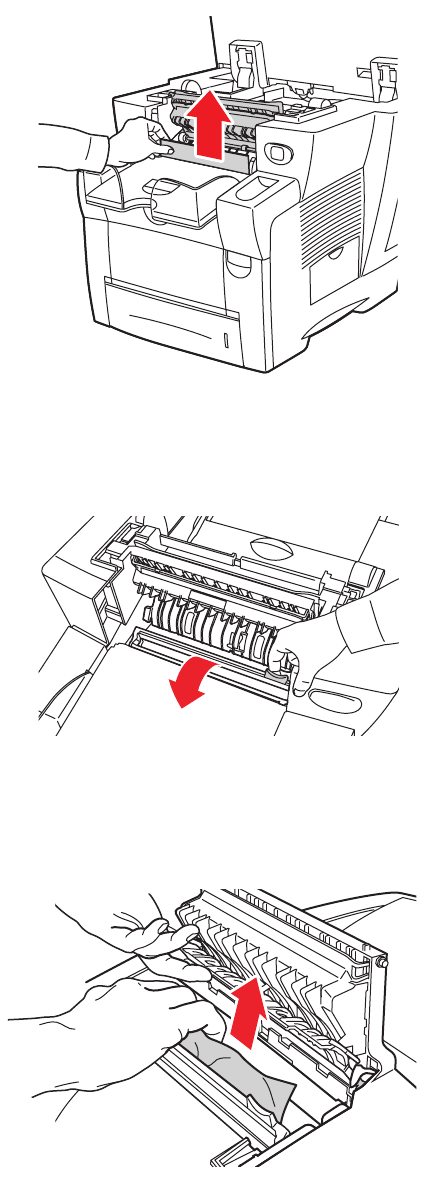 Протирать зеркало лазер-сканера можно только везворсовой салфеткой. Запрещается использование сильных растворителей (спирт, ацетон, керосин) это приводит к помутнению зеркала
Протирать зеркало лазер-сканера можно только везворсовой салфеткой. Запрещается использование сильных растворителей (спирт, ацетон, керосин) это приводит к помутнению зеркала
Копия выходит из принтера с темными полосами.
Начните с простого: поменяйте картридж, даже если только что установили абсолютно новый, не факт, что вам не вручили подделку.
Если картридж сразу после заправки начинает выдавать темные полосы или серый фон, возможно, что проблема в некачественном тонере, надо предъявить претензии к заправщику.
Если картридж работал долго и счастливо и пережил не одну заправку, наиболее вероятно, что проблема в фотобарабане или зарядном ролике, (все это находится внутри картриджа и отвечает непосредственно за качество копии). Есть и другие детали в картридже, которые подвержены износу и реагируют на качество копии, но лучше об этом не думать и уже сразу поменять картридж.
Данная проблема может быть также в блоке термозакрепления (печке) Чтобы это проверить, нужно отправить задание на печать ( можно тестовую картинку) и успеть выключить принтер на пол-пути, до того, как бумага войдет в печку, то есть бумага должна остаться под картриджем. Если на копии видны темные полосы — проблема с картриджем, полос нет — беда с печкой. Нужно разбирать и смотреть термопленку на предмет разрыва, также во втулках (бушингах резинового вала) может быть выработка, тогда изображение на копии будет смазываться.
Если на копии видны темные полосы — проблема с картриджем, полос нет — беда с печкой. Нужно разбирать и смотреть термопленку на предмет разрыва, также во втулках (бушингах резинового вала) может быть выработка, тогда изображение на копии будет смазываться.
Бумага заминает на выходе из принтера.
При замятии в блоке термозакрепления (печке) вынули не всю бумагу, клочок застрявшей бумаги перекрыл датчик, принтер не войдет в режим готовности но, если датчик выхода бумаги не пострадал, принтер продолжает работать, но проблема остается — бумага останавливается на выходе, сворачивается в гармошку.
При попытке вынуть бумагу из принтера самостоятельно нужно быть очень осторожным, пользователь часто использует подручные средства (ножницы или отвертку) Это может повредить термопленку или прижимной (резиновый вал)
Целостность термопленки может быть нарушена, если в принтер попал посторонний предмет, обычно скрепка, и при прохождении через печку повредил термопленку, если замена произведена некорректно или была установлена некачественная термопленка.
Узел термозакрепления выработал свой ресурс.
При данных неисправностях иногда слышны характерные звуки: шелест, скрип и т. д. Бумага выходит смятой или сворачивается в гармошку, в месте повреждения смазывается изображение.
Принтер заминает бумагу на входе или захватывает несколько листов
Если бумага застревает в начале своего пути, внимательно посмотрите не попал ли какой посторонний предмет в принтер, если нет, возможно потребуется замена роликов захвата бумаги или их чистка. Если принтер забирает сразу несколько листов, не спешите менять сепарационную площадку, сначала попробуйте поменять бумагу, даже если вы всегда использовали одну и ту же, она может отсыреть, пересохнуть, быть неправильно порезана.
Не рекомендуется использовать бумагу с весом более 90 г/м2, с весом менее 60 г/м2
бумагу с перфорацией, мятую, рваную, рельефную, склеенную из нескольких частей.
Принтер трещит при печати
Посторонний предмет в принтере.
Проблема с картриджем — заклинило фотобарабан или не вращается валик переноса изображения. Обычно такие проблемы возникают после некачественной заправки или несвоевременной профилактики.
Износ шестерней главного двигателя, привода, редуктора, блока термозакрепления, узла захвата бумаги и т. д.
Принтер мигает разноцветными огнями, не входит в режим готовности
Лампочки могут гореть все одновременно, могут мигать по очереди, может гореть одна-единственная, желтая, например. В зависимости от индикации и модели принтера нужно искать неисправность. Подробно останавливаться на этой проблеме не будем, потому что вариантов великое множество.
В принтере закончилась бумага
Не закрыта крышка принтера
Застряла бумага, не всю удалили
Перекрыт датчик прохождения бумаги
Кабель принтера отключен или поврежден
Убедитесь, что кабель правильно подключен к компьютеру и к порту принтера
Забыли установить картридж в принтер.
Если картридж присутствует, проверьте, как вращается фотобарабан, а заодно и валик переноса изображения.
Шторка лазера всегда открыта
Фатальная ошибка лазера
Плата форматера
Узел термозакрепления (печка)
Первые семь проблем можно решить самостоятельно, в остальных случаях, если вы не обладаете навыками ремонта принтеров, правильным решением будет обратиться в сервисный центр.
Техническое обслуживание принтера.
Принтер нуждается в ТО в той же мере, что и автомобиль. Но если с обслуживанием личного автотранспорта владельцы стараются не затягивать, то в случае с принтером определенный производителем график выдерживается далеко не всегда. Обычно пользователи вспоминают о техническом обслуживании только, когда аппарат неожиданно прекращает работать. Тогда принтер отдают на ТО в надежде, что после необходимых процедур работоспособность офисной техники сама собой восстановится. Как ни странно, порой это срабатывает – возможно принтеру просто нужно сделать профилактику: почистить оптику, протереть ролики захвата бумаги, ну и конечно пропылесосить от
Периодическое ТО сильно снижает риск поломки и продлевает срок службы принтера. Тем более, если внешний вид и внутреннее состояние аппарата оставляют желать лучшего, а работа сопровождается посторонними скрипами, шелестом и т.п., лучше не дожидаться поломки офисной техники, а с помощью специалистов привести ее в надлежащий вид. Техническое обслуживание позволяет выявить скрытые неполадки, а также прогнозировать сроки плановых замен. Кстати, серьезные модели принтеров, сами, при помощи дисплея, подсказывают владельцу, когда придет время очередного ТО, категорически отказываясь от работы, пока обслуживание произведено не будет. Специалисты компании «Арт Сервис» выполнят сервисное обслуживание принтера, согласно рекомендациям, данным производителями, но с учетом российских реалий. Ведь вполне вероятно, что определенные детали еще не выработали свой фактический ресурс и способны еще послужить в течение достаточно длительного срока. Такой подход к ТО не только делает принтер более работоспособным, но и существенно экономит средства его владельца.
Тем более, если внешний вид и внутреннее состояние аппарата оставляют желать лучшего, а работа сопровождается посторонними скрипами, шелестом и т.п., лучше не дожидаться поломки офисной техники, а с помощью специалистов привести ее в надлежащий вид. Техническое обслуживание позволяет выявить скрытые неполадки, а также прогнозировать сроки плановых замен. Кстати, серьезные модели принтеров, сами, при помощи дисплея, подсказывают владельцу, когда придет время очередного ТО, категорически отказываясь от работы, пока обслуживание произведено не будет. Специалисты компании «Арт Сервис» выполнят сервисное обслуживание принтера, согласно рекомендациям, данным производителями, но с учетом российских реалий. Ведь вполне вероятно, что определенные детали еще не выработали свой фактический ресурс и способны еще послужить в течение достаточно длительного срока. Такой подход к ТО не только делает принтер более работоспособным, но и существенно экономит средства его владельца.
Ошибка «Замятие бумаги» в принтере: причины, что делать?
Замятие бумаги в принтере Epson, Canon или HP может быть спровоцировано разными причинами. Часть из них можно решить самостоятельно в домашних условиях. Но если ни один способ, описанный в статье, не помог, стоит обратиться в сервисный центр для диагностики и ремонта.
Часть из них можно решить самостоятельно в домашних условиях. Но если ни один способ, описанный в статье, не помог, стоит обратиться в сервисный центр для диагностики и ремонта.
Причины замятия и способы устранения
Ошибка появляется в случае зажевывания листа. Вместо гладкой страницы с текстом или изображением пользователь получает “гармошку”, которую сложно достать из МФУ. Полностью избежать такой проблемы невозможно, но можно быстро ее исправить, чтобы все остальные страницы распечатались без замятия.
Проблемы с бумагой
В первую очередь нужно проверить лоток с бумагой. Возможно, это была простая случайность, так как у верхнего листа был залом уголка. Есть инструкция, что делать, если произошло замятие бумаги:
- Выключить принтер.
- Дождаться пока он остынет.
- Поднять створку.
- Осторожным движением двумя руками вытащить зажатый лист.
- Если в процессе страница порвалась, необходимо воспользоваться пинцетом, чтобы собрать все мелкие части.

- Включить принтер и повторить печать.
Если мятых листов в корзине нет, а принтер продолжает зажевывать листы после перезапуска, то способ, как устранить замятие бумаги в принтере HP, может заключаться в более внимательном отношении.
Например, стоит проверить качество печатного материала. Необходимо использовать специальную фотобумагу для печати на струйных принтерах. Кроме того у каждой модели МФУ есть ограничения по плотности используемых листов. Поэтому слишком толстая или тонкая бумага также приводит к появлению ошибки.
Еще одна причина ошибки — неправильное положение блока. Стопка должна лежать ровно, а зажимы не должны прилегать слишком плотно. Наличие слишком большого количества страниц также приводит к тому, что принтер пишет “замятие бумаги”.
Посторонний предмет
Вариантом, почему принтер пишет “замятие бумаги”, может стать инородный предмет, который мешает нормальной работе МФУ. Скрепка или кусочек скотча могут остановить работу устройства. Легче всего устранить проблему, если посторонний предмет лежит прямо на стопке с листами. Но иногда он попадает в путь движения листов.
Легче всего устранить проблему, если посторонний предмет лежит прямо на стопке с листами. Но иногда он попадает в путь движения листов.
Есть только один вариант, как убрать замятие бумаги в принтере самостоятельно, если застрял инородный предмет.
- Выключить принтер.
- Взять картон.
- Самостоятельно медленно его проталкивать, пока он не пройдет весь путь движения бумаги и не вытолкнет инородное тело.
Стоит быть очень аккуратным. Скрепка, застрявшая между кареткой и тормозным путем, может не только привести к тому, что произойдет замятие бумаги в принтере Epson. Это может повредить само устройство.
Загрязнение
“Альтернативой” постороннего предмета может стать обычная грязь, которая налипает на тормозную площадку или ролик захвата. Из-за нее система либо вообще не может захватить лист, либо захватывает сразу несколько. В обоих случаях появляется уведомлении об ошибке.
Здесь тоже есть только один способ, как устранить замятие фотобумаги в принтере.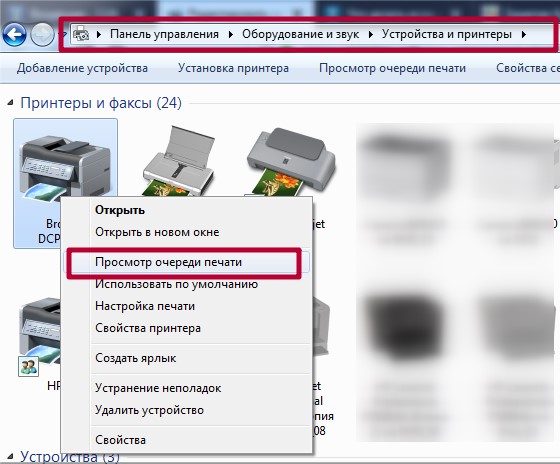 Необходимо взять чистую салфетку и протереть видимые части механизма. Для полной очистки ролика нужно заставить его двигаться при выключенном принтере.
Необходимо взять чистую салфетку и протереть видимые части механизма. Для полной очистки ролика нужно заставить его двигаться при выключенном принтере.
Ложная ошибка о замятии бумаги
В большинстве случае датчик замятия бумаги Epson, Canon и HP срабатывает правильно. Механизм зажевал страницы и нужно следовать инструкции. Но замятие бумаги в принтере Canon, Epson или HP может быть ложным. Т.е. уведомление появляется, но проблем с движением нет.
Ложная ошибка может возникнуть в случае неполадок с датчиком наличия бумаги. Это частая ошибка в струйных принтерах. Она возникает из-за того, что разлились чернила для принтера. Хотя само МФУ работает нормально и забирает листы из лотка, датчик не видит ее движения. Можно разобрать принтер и протереть его от чернил.
Также ложная ошибка свидетельствует о наличии серьезных проблем. Замятие бумаги в принтере НР и аналогах случается при повреждении шестеренок или ролика захвата. Обычная чистка не поможет, так как нужно менять детали. При определенной сноровке сделать это можно самостоятельно, но придется снимать корпус. Это нарушает правила гарантийного обслуживания. Поэтому лучше обратиться в сервис.
При определенной сноровке сделать это можно самостоятельно, но придется снимать корпус. Это нарушает правила гарантийного обслуживания. Поэтому лучше обратиться в сервис.
Что делать, если в принтере застряла бумага (видео)
В этой статье мы расскажем, что делать в первую очередь, как достать лист, если произошло застревание бумаги в принтере и невозможно вытащить. Инструкция применима для большинства моделей печатающей техники брендов HP, Kyocera, Canon, Brother, Pantum, Samsung. Отдельно разберем ситуацию, когда ничего не замято и бумаги внутри как бы нет, но принтер не печатает.
Разделы статьи
В принтере застряла бумага, как вытащить, методы извлечения
На самом деле, методов извлечения бумаги не так уж и много, но следует знать несколько нюансов, что бы «не наломать дров» — в нашем случае — печатный аппарат. Застрять бумажный лист может в двух местах:
- в начале тракта печати — где виднеется конец листа в области лотка и куда заправляется бумага;
- на выходе тракта печати — здесь уже лист виднеется из верхней крышки аппарата.

Первое, что потребуется сделать, это выключить принтер из розетки.
Для того, что бы достать бумагу из устройства, необходимо открыть верхний отсек (на каждой модели расположен этот отсек может быть по-разному, но обычно найти его не сложно): внимательно осмотрите крышку и аккуратно потяните за указанные стрелочками места. Должен открыться отсек, где находиться картридж. Извлекаем его. Сделать это тоже не сложно — просто вытягиваем его наружу. Дальше будьте аккуратны, так как внутри принтера находятся термоэлементы, которые могут быть горячими после печати.
Еще интересно: Плотная бумага для печати на принтере
Возможные причины
Итак, причин, из-за которых устройство зажевывает бумагу может быть несколько и одна из самых основных заключается в изношенных деталях принтера, к примеру, ролика подачи бумаги. Возникает вопрос, почему появляется причина подобного рода? Ее источником является длительная и неаккуратная эксплуатация принтера, когда ресурс его деталей уже практически подошел к концу. Устранить проблему замятия листа могут только мастера сервисного центра. Другая основная причина того, почему застревает бумага в принтере, связана с нарушением правил работы с устройством печати. Ошибок в этом случае может быть немало, но устранить большую их часть под силу даже рядовому пользователю такой оргтехники.
Устранить проблему замятия листа могут только мастера сервисного центра. Другая основная причина того, почему застревает бумага в принтере, связана с нарушением правил работы с устройством печати. Ошибок в этом случае может быть немало, но устранить большую их часть под силу даже рядовому пользователю такой оргтехники.
- Таким образом, если в принтере застряла бумага, то возможная причина заключается в применении бумаги плохого качества. Возможно, для распечатки документов вы используете старые и мятые листы. Для решения данной проблемы вам достаточно отказаться от использования черновиков и постоянно покупать новую. В противном случае решить задачу типа «принтер зажевывает бумагу что делать» будет на порядок сложнее!
- Другая причина того, что принтер мнет бумагу, может быть связана с прилипанием листов друг к другу. Как решить такую задачу? Выход из этой ситуации следующий: возьмите стопку и постучите ею по столу или же займитесь пролистыванием всех листов, чтобы таким образом разъединить их.
 Также помните о том, что печатая на второй стороне, обязательно давайте ей некоторое время остыть после распечатки первой стороны.
Также помните о том, что печатая на второй стороне, обязательно давайте ей некоторое время остыть после распечатки первой стороны. - Кроме того, застревание бумаги в принтере может быть связано с неподходящим ее типом. Возможно, она слишком толстая или тонкая либо листы не подходят для вашего девайса своим стандартом. По этой причине листы начинают слипаться и застревать. В таком случае вы можете заменить ее или воспользоваться настройками принтера. Во втором варианте вам нужно перейти в свойства девайса и указать там тип бумаги, к примеру, толстая, тонкая, картон и т.д.
- Иногда пользователи суют листы в лоток неровно, в результате чего во время захвата она идет криво и начинает застревать. Если это случится, то немедленно остановите принтер, чтобы извлечь зажеванный лист. Бывает также так, что в лоток было загружено слишком много бумаги. Если принтер не может захватить лист, то уменьшите или увеличьте стопку.
- Порой проблема может появляться сама по себе из-за ложного срабатывания датчиков замятия бумаги.
 Т.е. в этой ситуации принтер зажевывает бумагу как бы «виртуально». Также такое может произойти в связи с неправильными настройками печати, к примеру, вы печатаете на бумаге A4, а там стоит размер конверта.
Т.е. в этой ситуации принтер зажевывает бумагу как бы «виртуально». Также такое может произойти в связи с неправильными настройками печати, к примеру, вы печатаете на бумаге A4, а там стоит размер конверта.
Почему застревает бумага в принтере?
- Плохая бумага: старая, мятая, ранее использованная. Просто не используйте такую бумагу: это дешевле, чем в дальнейшем ремонтировать принтер, пострадавший от неудачного замятия и вытаскивания бумаги.
- Неподходящая бумага: слишком тонкая или толстая, не того стандарта, который требует конкретный копировальный аппарат, и поэтому, например, слипаются листы и застревают.
- Прилипание листов друг к другу, примагничивание. В этой ситуации поможет постучать ребром стопки бумаги по столу или же прослистывание всех листов, чтобы разъединить их. Если вы печатаете на второй стороне листа, то дайте остыть уже отпечатанным листам и также разъедините листы.
Вставляя пачку листов, возьмите за правило всегда пролистывать ее на изгибе
Также можно вынуть всю пачку бумаги из лотка и вставить другой стороной. Также эта проблема может быть вызвана тем, что для выполнения одного задания в принтер положили бумагу разного типа и плотности.
Также эта проблема может быть вызвана тем, что для выполнения одного задания в принтер положили бумагу разного типа и плотности.
- В лоток загрузили слишком много бумаги — положите меньше, или слишком мало бумаги, и принтеру не удается «захватить» лист — положите больше.
- Бумагу в лоток ручной подачи бумагу вставили неровно, и при захвате принтером она идет криво, перекашивается и в итоге застревает. Здесь поможет только аккуратно вставлять бумагу в лоток ручной подачи и регулировка зажимов слева и справа листа точно под его размер.
Вставляйте бумагу в лоток ручной подачи или «щель» аккуратно, ровно,
настройте зажимы слева и справа точно по ширине листа
Регулируем ширину зажима под лист, на котором будем печатать
Лист должен лежать ровно, а зажимы точно подходить под его ширину
- Вставляется бумага со скрепками, скобками, крошками и пылью. Во-первых, всегда проверяйте при повторном использовании листа, нет ли на нем скрепок и скобок — их можно просто срезать ножницами по углу.
 А также рядом с копировальным аппаратом в организации поставьте столик, и все сотрудники смогут снимать скрепки и скобки с листов на нем, а не над принтером — это поможет избежать случайного попадания посторонних предметов в аппарат.
А также рядом с копировальным аппаратом в организации поставьте столик, и все сотрудники смогут снимать скрепки и скобки с листов на нем, а не над принтером — это поможет избежать случайного попадания посторонних предметов в аппарат. - Слишком тонкая или толстая бумага. Если вы используете бумагу нестандартной плотности, то до печати в настройках принтера (кнопка Свойства) укажите тип бумаги: толстая, тонкая, пленка, картон и т.п.
- Размер бумаги. Иногда могут срабатывать датчики замятия бумаги, даже если фактически его не было. Это может быть связано просто с проблемами датчиков, а также и с тем, что в настройках печати стоит, например, размер бумаги А4, а вы печатаете на конвертах. Принтер не увидит, что лист прошел через датчики и «решит», что произошло замятие. Чтобы этого избежать, перед печатью в настройках принтера (кнопка Свойства) укажите размер бумаги.
- Открытие лотка в момент печати.
 Никогда не открывайте лотки подачи бумаги до окончания печати.
Никогда не открывайте лотки подачи бумаги до окончания печати.
Советы и рекомендации
Учитывая несколько моментов в работе с принтером, можно существенно снизить риск возникновения проблем:
- Не кладите в лоток слишком много листов. Оптимально, когда он заполнен чуть больше половины.
- Вставляйте листы в лоток аккуратно. Обязательно выравнивайте стопку с помощью боковых зажимов.
- При отправке в печать уже использовавшихся ранее листов удаляйте с них скрепки и скобки, проверяйте, нет ли на них замятых углов или пыли.
- Вставляя пачку листов, всегда пролистывайте ее на изгибе. Это не позволит им слипнуться.
- Если печатаете на бумаге нестандартной плотности, то обязательно укажите об этом в настройках принтера. Для этого выбираем вкладку «Свойства», далее раздел «Бумага». Здесь можно выбрать тип бумаги: картон, вторичная, наклейки, тонкая, плотная и т. д.
- Отрегулируйте подающий лоток. Если он выдвигается, то сделайте так, чтобы стопка листов не свисала.
 Удобно, когда в принтере есть поперечная направляющая. Расположите ее максимально близко к краям бумаги, чтобы она поджимала листы, не давая им перекашиваться.
Удобно, когда в принтере есть поперечная направляющая. Расположите ее максимально близко к краям бумаги, чтобы она поджимала листы, не давая им перекашиваться. - Не открывайте лоток с бумагой в процессе печати.
Ниже представлены видео по извлечению бумаги из разных моделей принтеров.
Xerox Workcentre 3045
Canon PIXMA MG2440, MG2540
Причины застревания бумаги
- Низкое качество бумаги. Из возможных причин является самой распространённой. Дешёвая, старая и ранее использовавшаяся бумага в большинстве случаев сразу застревает в принтере.
- Повреждённые листы. Застрять могут страницы с мятыми, загнутыми и надорванными краями.
- Влажная бумага. Если носитель хранить в сыром помещении либо на бумагу до печати было что-либо пролито, листы склеиваются и застревают.
- Слишком сухие листы. При трении друг о друга между листами образуется статическое напряжение и происходит склеивание между собой.
- Бумага неподходящей плотности.
 Если листы слишком толстые или тонкие и не соответствуют рекомендованному производителем печатающей техники стандарту, высока вероятность их застревания. Если необходимо распечатать на бумаге нестандартной плотности, зайдите в настройки принтера и в разделе «Свойства» укажите нужный тип страниц.
Если листы слишком толстые или тонкие и не соответствуют рекомендованному производителем печатающей техники стандарту, высока вероятность их застревания. Если необходимо распечатать на бумаге нестандартной плотности, зайдите в настройки принтера и в разделе «Свойства» укажите нужный тип страниц. - Листы нестандартного размера. Перед отправкой документа на печать в настройках редактора нужно изменить формат на нужный.
- Попадание инородных предметов. Нарушить работу принтера могут попавшие внутрь скрепки, кнопки, скобы, колпачки от ручек и другие мелочи.
- Изношенность вращающихся валиков. Повреждённые или износившиеся валики захватывают неравномерно и заминают бумагу.
- Произвольное открывание крышки во время печати. Крышка может открываться сама или пользователем, что приводит к застреванию.
- Ложное замятие. Проблема характерна для принтеров с датчиками замятия страниц. Повреждение или засорение датчиков может восприниматься как замятие, которого на самом деле нет.

Особенности
В зависимости от типа устройства, действия по устранению неисправности могут отличаться.
Лазерных
- Внутри лазерного аппарата расположена специальная печка, которая для закрепления тонера на листе разогревается до 200 градусов. Если совсем недавно производилась печать, то рекомендовано дать немного времени, чтобы она остыла и не стала причиной ожога.
- У большинства такого типа техники, кроме передней крышки, есть задняя и еще, но реже, на дне. Их тоже стоит поочередно открыть и убедится в отсутствие замятых листов там.
- Причиной замятия в лазерных чаще всего являются валики подачи бумаги, которые со временем начинают незначительно стираться, что легко влечет за собой неисправности. Обратите особое внимание на их работу.
Струйных
- Вместо одного картриджа на всю ширину тут используется каретка с несколькими или отдельная печатающая головка.
 Эти элементы могут «стать на пути» при совершении нужных действий. При наличии застрявшей бумаги положение каретки или ПГ будет где-то посредине. Потому первая Ваша задача — это аккуратно отодвинуть ее в сторону до упора насколько это возможно.
Эти элементы могут «стать на пути» при совершении нужных действий. При наличии застрявшей бумаги положение каретки или ПГ будет где-то посредине. Потому первая Ваша задача — это аккуратно отодвинуть ее в сторону до упора насколько это возможно. - Дотянутся руками или пальцами в струйном принтере внутрь может быть проблематично из-за небольших размеров, потому следует использовать пинцет.
- Если Ваша модель принтера позволяет снимать печатающую головку, то выполняйте такую манипуляцию строго по инструкции к технике. Не помешает дополнительно промыть и прочистить ее для профилактики, так как частицы бумаги могли остаться на ней. Это приведет к падению качества печати.
Еще несколько советов
- Не используйте для печати слишком тонкую или грубую бумаги, на ней не должно быть повреждений, листы должны быть ровными.
- В лоток не кладите всего несколько страниц или максимальное их количество, которое можно поместить в нем.
- Старайтесь, чтобы вовнутрь техники не попадали сторонние предметы.

- Не используйте форматы листов, с которыми устройство не может корректно работать.
- Перед укладкой страниц выровняйте их, сделайте перелистывание несколько раз, а потом снова выровняйте.
- В самом лотке слегка зафиксируйте всю стопку, что одновременно она ровно лежала, но и могла легко затянута роликами принтера вовнутрь.
Как правильно класть бумагу в лоток принтера
Несколько основных правил, которые должен знать каждый пользователь.
Когда нужно обращаться к специалистам
Если проблема одноразовая или легко решаемая собственными силами, серьёзных поводов для беспокойств и необходимости обращения в сервисный центр нет. Если же вышеприведёнными методами не удалось устранить неисправность и замятие листов происходит на регулярной основе, тогда стоит привлечь к делу специалистов. Некоторые действия требуют профессионализма, поскольку неправильное выполнение процедуры может повлечь за собой ещё более тяжёлые последствия. Трудновыполнимыми задачами для обычного пользователя могут быть следующие мероприятия:
- Очистка роликов подачи бумаги, если имеет место их загрязнение.
 Речь о ручной очистке, а не программном способе. Даже в таком, как кажется на первый взгляд, простом деле есть свои нюансы, и несоблюдение условий выполнения задачи может только усугубить ситуацию.
Речь о ручной очистке, а не программном способе. Даже в таком, как кажется на первый взгляд, простом деле есть свои нюансы, и несоблюдение условий выполнения задачи может только усугубить ситуацию. - Замены изношенных роликов.
- Устранение проблемы в случае неправильно установленного картриджа. Если ранее вы ошиблись с установкой картриджа и теперь пытаетесь исправить положение, лучше призвать на помощь мастера, поскольку такие действия могут привести к деформации механизмов, что и спровоцировало проблему замятия бумаги.
Не нужно выполнять никаких манипуляций по разборке и сборке принтера, если вы не обладаете соответствующими навыками и не уверены в своих силах. При выполнении таких работ может легко повредиться хрупкий механизм устройства, так что дешевле и проще вызвать мастера или доставить оборудование в сервис.
Продолжение печати
- Если вытаскивание бумаги прошло успешно, внутри не осталось её кусков, поставьте обратно картридж или печат.
 головку.
головку. - Закройте крышку принтера.
- Подключите шнур питания в электросеть.
- Нажмите кнопку включения на корпусе принтера.
- Дождитесь загорания зелёного индикатора.
- Если печать не началась с места, на котором произошло застревание, запустите распечатку, но в окне укажите номер страницы для печати с нужного места.
Меры безопасности
- Используйте бумагу подходящего типа и формата.
- Не используйте старые, рваные или мятые листы.
- Не кладите в лоток всего несколько страниц или, наоборот, не делайте максимальной загрузки.
- Не допускайте попадания любых предметов внутрь аппарата.
- Перед укладкой в лоток выровняйте листы, перелистайте их несколько раз, чтобы найти и устранить мятые, рваные, старые страницы и посторонние предметы, снова поровняйте.
- Уложенную в лоток стопку слегка зафиксируйте, прижмите боковыми направляющими, чтобы бумага лежала ровно без перекосов, а у роликов была возможность легко затягивать страницы внутрь.

- В лазерном принтере перед вытаскиванием надо дать остыть печке, иначе можно получить ожоги рук.
- При очистке принтера изнутри используйте пинцет, поскольку в труднодоступных местах пальцы по неосторожности могут застрять.
- Не прикладывайте слишком больших усилий, большая часть деталей внутри аппарата изготовлена из пластика, который легко ломается.
- Не используйте для извлечения ножницы и другие острые предметы.
- Если бумага зажевывается постоянно, отвезите аппарат в сервисный центр.
Что делать, если принтер пишет ошибку о замятии бумаги
Почему принтер берет сразу несколько листов
Почему принтер печатает чистые белые листы
Что делать, если принтер грязно печатает, мажет листы
Проблемы печати
На стороне для печати страницы появляются пятна тонера.
Возможно, неправильно выполнена настройка бумаги. Например, при использовании плотной бумаги возможно не была установлена настройна на плотную бумагу.
 Проверьте настройку бумаги на панели управления и в драйвере принтера.
Проверьте настройку бумаги на панели управления и в драйвере принтера.См. Бумага и другие носители и Справку драйвера принтера.
При появлении на дисплее сообщения “Замените PCU:Черный.” или “Замените PCU:Цветной.” замените черный/цветной барабаны.
См. Замена черного/цветных барабанов.
Убедитесь, что бумага не скручена и не имеет перегибов. Конверты особенно подвержены скручиванию. Распрямите бумагу перед загрузкой.
См. Рекомендации по использованию бумаги.
Часто происходят случаи замятия бумаги.
Проверьте следующее:
Правильность установки направляющих бумаги и отсутствие зазоров между направляющими и бумагой.
Фиксацию боковых направляющих лотка бумаги.
Направляющие для бумаги не должны слишком плотно прижиматься к бумаге. В противом случае, измените положение направляющих, чтобы они только соприкасались с загруженной бумагой.

Верх стопки бумаги не превышает ограничительную метку внутри лотка или боковые направляющие обходного лотка.
См.Загрузка бумаги.
Если при каждом выполнении двухсторонней печати возникают проблемы с подачей бумаги, проверьте следующие позиции.
Убедитесь, что направляюшие на конце лотка бумаги правильно установлены.
Загруженная бумага и тип бумаги, установленный на панели управления, совпадают.
Для дополнительных рекомендаций по устранению этой проблемы см. Постоянное замятие бумаги при двусторонней печати.
Убедитесь, что на лотке финишера отсутствуют какие-либо предметы.
Возможно картридж степлера установлен неправильно.
При печати на плотной бумаге рекомендуется загружать более 20 листов.
Возникновение частых проблем с подачей бумаги из обходного лотка может свидетельствовать о несовпадении настроек на панели управления и в драйвере принтера.

Используется бумага, не подходящая для печати. Например, слишком толстая, слишком тонкая, согнутая, скрученная, влажная или уже использовавшаяся для печати бумага.
См. Рекомендации по использованию бумаги.
Страницы могут слипаться. Просушите бумагу перед загрузкой или подавайте листы по одному за раз.
Производится подача сразу нескольких страниц.
Проверьте следующее:
Правильность установки направляющих бумаги и отсутствие зазоров между направляющими и бумагой.
Фиксацию боковых направляющих лотка бумаги.
Направляющие для бумаги не должны слишком плотно прижиматься к бумаге. В противом случае, измените положение направляющих, чтобы они только соприкасались с загруженной бумагой.
Верх стопки бумаги не превышает ограничительную метку внутри лотка или боковые направляющие обходного лотка.
См.Загрузка бумаги.
Используется бумага, не подходящая для печати.
 Например, слишком толстая, слишком тонкая, согнутая, скрученная, влажная или уже использовавшаяся для печати бумага.
Например, слишком толстая, слишком тонкая, согнутая, скрученная, влажная или уже использовавшаяся для печати бумага.См. Рекомендации по использованию бумаги.
Страницы могут слипаться. Просушите бумагу перед загрузкой или подавайте листы по одному за раз.
Бумага морщится, или ее края изгибаются.
Проверьте следующее:
Правильность установки направляющих бумаги и отсутствие зазоров между направляющими и бумагой.
Фиксацию боковых направляющих лотка бумаги.
Направляющие для бумаги не должны слишком плотно прижиматься к бумаге. В противом случае, измените положение направляющих, чтобы они только соприкасались с загруженной бумагой.
Верх стопки бумаги не превышает ограничительную метку внутри лотка или боковые направляющие обходного лотка.
См.Загрузка бумаги.
Используется бумага, не подходящая для печати. Например, слишком толстая, слишком тонкая, согнутая, скрученная, влажная или уже использовавшаяся для печати бумага.

См. Рекомендации по использованию бумаги.
Бумага обладает высоким содержанием влаги. Храните ее при соответствующей температуре и уровне влажности.
Блок термозакрепления изношен или поврежден. Замените блок.
См. Замена блока термозакрепления, ролика переноса и пылевой фильтра.
Печать выполняется на обратной стороне бумаги.
Бумага была загружена верхней стороной вниз.
Загрузите бумагу в лотки на 500 листов или в блок подачи на 2000 листов печатной стороной вверх. Загрузите бумагу в обходной лоток печатной стороной вниз.
См.Загрузка бумаги.
Невозможно выполнить двустороннюю печать.
Двусторонняя печать не поддерживается для следующих типов бумаги: этикетки, тонкая бумага, стопки карточек, прозрачные пленки, конверты, плотная бумага([Тол.бум.2], [Плотная бумага 3]), бумага с покрытием: глянцевая бумага.
Загружена бумага весом более 161 г/м2 (40 фунтов).
 Замените бумагу для печати.
Замените бумагу для печати.
Для Windows 2000/XP/Vista или Windows Server 2003/2003 R2/2008 при выполнении сложной печати или печати под переплет.
Проверьте, идетичны ли формат и ориентация бумаги на вкладке [Меню] драйвера принтера настройке в программе.
Если настройки не идентичны, измените параметры драйвера принтера.
Бумага не подается из выбранного лотка.
При использовании операционной системы Windows параметры драйвера принтера будут иметь приоритет перед настройками, заданными с помощью панели управления. Задайте нужный входной лоток с помощью драйвера принтера.
См. Справку по драйверу принтера.
Напечатанное изображение отличается от изображения, отображаемого на дисплее компьютера.
При использовании ряда функций, например увеличения и уменьшения, компоновка изображения может отличаться от отображаемой на дисплее компьютера.
Возможно, что в процессе печати вы выбрали замену шрифтов True Type шрифтами принтера.
 Чтобы распечатать изображение, аналогичное изображению на компьютере, выполните настройки для печати шрифтов True Type в виде изображения.
Чтобы распечатать изображение, аналогичное изображению на компьютере, выполните настройки для печати шрифтов True Type в виде изображения.См. Справку драйвера принтера.
Включение принтера занимает слишком много времени.
Если отключить принтер, когда он еще обращается к жесткому диску (например, в процессе удаления файла), принтеру потребуется больше времени на включение питания, когда он будет включаться в следующий раз. Во избежание такой временной задержки не рекомендуется отключать питание принтера, пока он работает.
На возобновление печати уйдет слишком много времени.
На обработку большого объема данных или сложных данных требуется много времени. Если индикатор Ввод данных мигает, то это означает, что идет обработка данных. Подождите, пока оно не возобновится.
При использовании OHP-пленок или глянцевой бумаги для запуска печати требуется больше времени.
Принтер был в режиме энергосбережения.
 Для продолжения печати из режима энергосбережения принтеру необходимо прогреться, поэтому до начала печати пройдет некоторое время. Для отключения режима энергосбережения задайте параметр [Выкл.] для пункта [Энергосбережение] в меню [Система].
Для продолжения печати из режима энергосбережения принтеру необходимо прогреться, поэтому до начала печати пройдет некоторое время. Для отключения режима энергосбережения задайте параметр [Выкл.] для пункта [Энергосбережение] в меню [Система].
Завершение задания на печать занимает слишком много времени.
На обработку принтером страниц с большим количеством фотографий и прочих данных уходит много времени, поэтому при распечатке подобных документов остается просто ждать.
Изменение настроек с помощью драйвера принтера может способствовать ускорению процесса печати.
См. Справку по драйверу принтера.
На обработку большого объема данных или сложных данных требуется много времени. Если индикатор Ввод данных мигает, это означает, что идет обработка данных. Подождите, пока оно не возобновится.
Если на дисплее появляется сообщение “Подождите.”, принтер нагревается. Подождите немного.
Изображения обрезаются или распечатываются излишние страницы.
Если используется бумага меньшего размера, чем формат бумаги, выбранный в приложении, необходимо использовать бумагу того же формата, что и выбранный в приложении. Если невозможно загрузить бумагу соответствующего формата, воспользуйтесь функцией уменьшения, чтобы уменьшить изображение, а затем выполните печать.
См. Справку по драйверу принтера.
Цвет изображения при печати отличается от цвета изображения, отображаемого на дисплее компьютера.
Цвета печати изображения, использующей цветные тонеры, отличаются от цветов изображения, отображаемого на дисплее его системой обработки.
Если [Экономия тонера] выбирается на вкладке «Качество печати» в диалоговом окне свойств принтера, градация цвета может отображаться иначе.
См. Справку по драйверу принтера.
При регулировке из драйвера принтера цвета кардинально меняются.
Не делайте предельные установки для цветового баланса на вкладке «Качество печати» в диалоговом окне драйвера принтера.

Имейте в виду, что обычное изображение, отображаемое в драйвере принтера, используется только для того, чтобы показать, какая обработка должна выполняться, так что оно может не соответствовать результатам печати.
См. Справку по драйверу принтера.
Фотоизображения крупнозернистые.
В некоторых приложениях разрешение выводимых на печать изображений уменьшается.
Увеличьте разрешение в настройках для программы.
Цветные документы печатаются в черно-белом исполнении.
Драйвер принтера не настроен для цветной печати.
См. Справку по драйверу принтера.
Некоторые программы печатают файлы с цветными изображениями в черно-белом исполнении.
Тонкая структура растровых изображений не пропечатывается.
Измените параметр [Пер. полутон:] в диалоговом окне драйвера принтера.
См. Справку по драйверу принтера.
При использовании смеси голубого, пурпурного и желтого тонеров сплошные области, линии или текст представляются блестящими и глянцевыми.
Выберите [К: (черный)] для [Воспроизв. серого (Текст/Линия):] в диалоговом окне драйвера принтера.
См. Справку по драйверу принтера.
Неестественная градация черного.
Выберите [Воспроизв. серого (Текст/Линия):] в диалоговом окне драйвера принтера.
См. Справку по драйверу принтера.
Сплошные линии распечатываются в виде прерывистых.
Измените параметр [Пер. полутон:] в диалоговом окне драйвера принтера.
См. Справку по драйверу принтера.
Изображения распечатываются с перекосом
Убедитесь, что бумага прижимается боковыми направляющими.
Если бумага загружена неправильно, то она может обрабатываться с перекосом.
Изображения печатаются только частично.
Бумага влажная. Используйте правильно хранившуюся бумагу.
См. Рекомендации по использованию бумаги.
Тонер почти полностью закончился.
 При появлении на панели дисплея сообщения “Добавьте тонер” или “Тонер почти закончился.” или если индикатор тонера на первоначальном экране кажется пустым, замените тонер.
При появлении на панели дисплея сообщения “Добавьте тонер” или “Тонер почти закончился.” или если индикатор тонера на первоначальном экране кажется пустым, замените тонер.См. Добавление тонера.
При появлении на дисплее сообщения “Замените PCU:Черный.” или “Замените PCU:Цветной.” замените черный/цветной барабаны.
См. Замена черного/цветных барабанов.
Возможно образование конденсата. При резкой смене температуры или влажности используйте этот принтер только после его адаптации к климату.
Цвет отсутствует или частично смазан.
Бумага влажная. Используйте правильно хранившуюся бумагу.
См.Загрузка бумаги.
Тонер почти полностью выработан. При появлении на дисплейной панели сообщения “Нет тонера” / “Замените PCU:Черный.” / “(color)» “Тонер почти закончился.” /“(color)” или “Добавьте тонер:”, или если индикатор тонера на начальном экране представляется пустым, замените тонер указанного цвета.
 .
.См. Добавление тонера.
При появлении на дисплее сообщения “Замените PCU:Черный.” или “Замените PCU:Цветной.” замените черный/цветной барабаны.
См. Замена черного/цветных барабанов.
Возможно образование конденсата. При резкой смене температуры или влажности используйте этот принтер только после его адаптации к климату.
Весь отпечаток смазанный.
Бумага влажная. Используйте правильно хранившуюся бумагу.
См. Рекомендации по использованию бумаги.
При выборе [Экономия тонера] на вкладке [Качество печати] в диалоговом окне свойств принтера печать будет менее плотной.
См. Справку по драйверу принтера.
Тонер почти полностью выработан. При появлении на дисплейной панели сообщения “Нет тонера.” / «(цвет)», “Тонер почти закончился.” /»(цвет)» или “Добавьте тонер:”, или если индикатор тонера на начальном экране представляется пустым, замените тонер указанного цвета.

См. Добавление тонера.
При появлении на дисплее сообщения “Замените PCU:Черный.” или “Замените PCU:Цветной.” замените черный/цветной барабаны.
См. Замена черного/цветных барабанов.
Возможно образование конденсата. При резкой смене температуры или влажности используйте этот принтер только после его акклиматизации.
Появляются белые или цветные полосы.
Тонер почти полностью выработан. При появлении на дисплейной панели сообщения “Нет тонера.” / «(цвет)», “Тонер почти закончился.” /»(цвет)» или “Добавьте тонер:”, или если индикатор тонера на начальном экране представляется пустым, замените тонер указанного цвета.
См. Добавление тонера.
При появлении на дисплее сообщения “Замените PCU:Черный.” или “Замените PCU:Цветной.” замените черный/цветной барабаны.
См. Замена черного/цветных барабанов.

Бумага влажная. Используйте бумагу, хранившуюся при надлежащей температуре и влажности.
На вал регистрации возможно налипли частички бумаги. Очистите вал регистрации.
Подробнее см. Чистка вала регистрации.
Появляются широкие белые полосы.
Оборотная сторона отпечатков в пятнах.
При удалении замятого листа внутренние детали принтера могут быть испачканы. Выполните печать нескольких листов, пока они не станут чистыми.
Если размер документа больше размера бумаги, например, документ А4 на бумаге В5, оборотная сторона следующего отпечатка может быть испачкана.
Бледный отпечаток или белые полосы.
Если мигает, то это означает, что тонер почти выработан. Пополните тонер.
См. Добавление тонера.
Распечатанные страницы имеют бледный вид.
Если потереть пятно пальцем, оно размажется.
Возможно, неправильно выполнена настройка бумаги.
 Например, при использовании толстой бумаги могла быть не выполнена настройка на печать на толстой бумаге.
Например, при использовании толстой бумаги могла быть не выполнена настройка на печать на толстой бумаге.На вкладке [Меню] драйвера принтера установите [Влож.бум.] на [Толстая бумага].
Блок термозакрепления изношен или поврежден. Замените блок.
См. Замена блока термозакрепления, ролика переноса и пылевой фильтра.
При печати на OHP-пленке отсутствует цвет или видны черные или белые точки.
При печати на обычной бумаге видны белые точки.
Прямая печать PDF не исполняется (PDF-файл не выводится на печать).
При печати PDF-файла с установленным паролем, введите пароль PDF-файла с использованием меню [Изменить пароль PDF] в [Меню PDF] или в Web Image Monitor. Для информации о параметре [Изменить пароль PDF], см. Руководство по программному обеспечению.
Для информации о программе Web Image Monitor см. Справку по Web Image Monitor.
PDF-файлы, вывод которых на печать запрещен настройкой файла безопасности PDF, не могут быть распечатаны.

Сильно сжатые файлы PDF не могут печататься с использованием функции прямой печати PDF.
Откройте соответствующее приложение и распечатайте файл PDF с помощью драйвера принтера.
Установите формат файла на стандартный формат PDF.
При распечатке документа посредством функции прямой печати PDF происходит пропуск или деформация символов.
Формат бумаги показывается на панели управления, а распечатка с помощью функции прямой печати PDF не производится.
При использовании функции прямой печати PDF необходимо, чтобы параметры бумаги были заданы в PDF-файле. При появлении сообщения с указанием формата бумаги следует либо поместить бумагу указанного формата в лоток, или выполнить подачу листа.
Также, если параметр [Доп.размер бумаги] в меню [Система] установлен на [Авто], печать будет выполняться с предположением того, что формат Letter и формат A4 имеют один и тот же размер. Например, когда PDF-файл, настроенный на печать на бумаге формата A4, распечатывается с использованием функции прямой печати PDF, и в лотке для бумаги загружена бумага формата Letter, файл будет нормально выводиться на печать.
 Это также относится и к обратному случаю.
Это также относится и к обратному случаю.
В Windows 2000/XP/Vista, Windows Server 2003/2003 R2/2008 приложенные опции не обнаруживаются.
Компьютер и принтер не связаны дуплексном образом. Вы должны конфигурировать приложенные опции в свойствах принтера.
Подробнее см. в Справке драйвера принтера.
Если проблему устранить не удается, обратитесь к торговому агенту или в сервисный центр.
Застревание бумаги
Бумага застряла в отверстии для вывода бумаги или в заднем лотке
Удалите бумагу, следуя приведенной ниже процедуре.
1. Медленно вытяните бумагу из заднего лотка или из отверстия для выхода бумаги, в зависимости от того, что будет проще.
ПРИМЕЧАНИЕ
- Если бумага рвется, а внутри принтера остается кусок, откройте верхнюю крышку и снимите ее. Будьте осторожны, не касайтесь компонентов внутри принтера. Удалив всю бумагу, закройте верхнюю крышку, выключите принтер и снова включите его.

- Если вы не можете вытащить бумагу, выключите принтер и снова включите его. Бумага может быть выброшена автоматически.
Если вы не смогли удалить бумагу на шаге 1:
2. Откройте заднюю крышку.
ВАЖНО
- Открывая заднюю крышку, не прикасайтесь к транспортному ролику или другим компонентам внутри принтера.
(A) Не прикасайтесь к оранжевому ролику (транспортному ролику).
3. Медленно вытяните бумагу.
Если вытащить замятую бумагу нелегко, медленно извлеките ее из задней крышки.
4. Закройте заднюю крышку.
5. Снова загрузите бумагу и нажмите кнопку ВОЗОБНОВИТЬ / ОТМЕНА на принтере.
Правильно установите направляющую для бумаги при печати из заднего лотка. Бумага может не подаваться должным образом, если направляющая для бумаги установлена неправильно.
Если вы выключили принтер на шаге 1, все задания на печать в очереди отменяются. При необходимости перепечатайте.
При необходимости перепечатайте.
ПРИМЕЧАНИЕ
- При повторной загрузке бумаги убедитесь, что вы используете правильную бумагу и загружаете ее правильно.
- Бумага формата A5 подходит для печати документов, состоящих в основном из текста. Мы не рекомендуем использовать такую бумагу для печати документов с фотографиями или графикой, так как распечатка может скручиваться и вызывать замятие бумаги на выходе.
Если вы не можете удалить бумагу или она порвалась внутри принтера, или если после удаления бумаги ошибка замятия бумаги не исчезла, обратитесь в сервисный центр.
Бумага застряла внутри принтера в транспортном блоке
Удалите бумагу, следуя приведенной ниже процедуре.
1. Откройте заднюю крышку.
ВАЖНО
- Открывая заднюю крышку, не прикасайтесь к транспортному ролику или другим компонентам внутри принтера.
(A) Не прикасайтесь к оранжевому ролику (транспортному ролику).
2. Медленно вытяните бумагу.
ПРИМЕЧАНИЕ
- Если вы не можете вытащить бумагу, выключите принтер и снова включите его.Бумага может быть выброшена автоматически.
Если вы не смогли удалить бумагу на шаге 2:
3. Если бумага загружена в прорезь ручной подачи переднего лотка, удалите ее из переднего лотка.
4. Держите заднюю крышку открытой и извлеките кассету.
Вытяните кассету руками до упора и вытащите ее, слегка приподняв ближнюю сторону.
5. Медленно вытяните бумагу.
6.Закройте заднюю крышку.
7. Если какая-либо бумага выступает из кассеты, удалите ее, выровняйте и повторно загрузите бумагу в кассету.
Если вы не удалили замятую бумагу на шагах с 1 по 6 при автоматической двусторонней печати, проверьте секцию транспортировки двусторонней печати.
-> [Замятие бумаги не удаляется при автоматической двусторонней печати]
ПРИМЕЧАНИЕ
- При повторной загрузке бумаги в принтер убедитесь, что вы используете правильную бумагу и правильно загружаете ее в принтер.

8. Вставьте кассету в принтер снова и нажмите кнопку RESUME / CANCEL на принтере.
Если вы выключили принтер на шаге 2, все задания на печать в очереди отменяются. При необходимости перепечатайте.
Если вы не можете удалить бумагу или она порвалась внутри принтера, или если после удаления бумаги ошибка замятия бумаги не исчезла, обратитесь в сервисный центр.
Застрявшая бумага не удаляется при автоматической двусторонней печати
Перед удалением застрявшей бумаги прочтите раздел [Бумага застряла внутри принтера в транспортном блоке], чтобы удалить ее из транспортного блока.Если сообщение о замятии бумаги не исчезнет, удалите замятую бумагу, следуя приведенной ниже процедуре.
1. Откройте заднюю крышку.
ВАЖНО
- Открывая заднюю крышку, не прикасайтесь к транспортному ролику или другим компонентам внутри принтера.
(A) Не прикасайтесь к оранжевому ролику (транспортному ролику).
2. Медленно вытяните бумагу.
ПРИМЕЧАНИЕ
- Если вы не можете вытащить бумагу, выключите принтер и снова включите его.Бумага может быть выброшена автоматически.
Если вы не смогли удалить бумагу на шаге 2:
3. Если бумага загружена в прорезь ручной подачи переднего лотка, удалите ее из переднего лотка.
4. Держите заднюю крышку открытой и извлеките кассету.
Вытяните кассету руками до упора и вытащите ее, слегка приподняв ближнюю сторону.
5. Нажимая на рычаг освобождения застрявшей бумаги внутри принтера, медленно вытяните бумагу.
6. Закройте заднюю крышку.
7. Вставьте кассету в принтер снова и нажмите кнопку RESUME / CANCEL на принтере.
Если вы выключили принтер на шаге 2, все задания на печать в очереди отменяются. При необходимости перепечатайте.
Если вы не можете удалить бумагу или она порвалась внутри принтера, или если после удаления бумаги ошибка замятия бумаги не исчезла, обратитесь в сервисный центр.
Убедитесь в следующем:
Проверка 1. Нет ли посторонних предметов вокруг отверстия для вывода бумаги?
Проверка 2. Нет ли посторонних предметов в заднем лотке?
Если в заднем лотке есть посторонние предметы, обязательно выключите принтер, отсоедините его от источника питания, затем удалите посторонний предмет.
Проверка 3. Полностью ли закрыта задняя крышка?
Проверка 4. Не скручена ли бумага?
Проверка 5. Загружена ли обычная бумага формата A3?
Как исправить замятие бумаги в принтере
Обновлено: 07.06.2021, Computer Hope
При работе с любым принтером вы неизбежно столкнетесь с застреванием бумаги, которое также называется застреванием. Ниже приводится общее руководство по устранению неполадок и удалению бумаги, застрявшей в одном или нескольких местах.Хотя большинство современных принтеров похожи по конструкции, вам, возможно, придется внести небольшие изменения в эти шаги, в зависимости от марки и модели принтера.
По возможности старайтесь не вытягивать застрявшую бумагу из-под передней крышки, так как это может привести к повреждению принтера. Вместо этого вытяните его с задней стороны принтера или лотка для бумаги.
ПримечаниеПрочтите все следующие разделы, чтобы не повредить принтер.
Найдите и удалите всю бумагу, застрявшую в загрузочном лотке
- Удалите всю свободную бумагу из загрузочного лотка .
- Нажмите кнопку Resume на передней панели принтера.
- Осторожно удалите застрявшую бумагу по одному листу , начиная с середины.
- Проверьте, не осталось ли обрывков бумаги внутри принтера.
Устранение замятия на задней панели принтера
Если вы не можете добраться до места замятия бумаги из загрузочного лотка, следуйте инструкциям по удалению бумаги с задней стороны принтера.Обычно на задней панели принтера имеется либо задняя панель доступа, либо приспособление для двусторонней печати.
Тип задней дверцы доступа зависит от марки и модели принтера. Если вы не можете найти или снять заднюю панель доступа, посетите веб-сайт производителя принтера для получения более подробной информации.
Снятие задней панели доступа
- Найдите ручку или язычок доступа на задней панели принтера или на самой панели. Если это ручка, переместите ее в положение Unlocked .
- Снимите панель и осторожно вытяните застрявшую бумагу.
- Найдите и удалите все маленьких кусочков бумаги , которые остались.
- Установите и закрепите заднюю панель.
Снимите приспособление для двусторонней печати, чтобы устранить замятие бумаги
- Нажмите обе кнопки RELEASE на обоих концах модуля и снимите его.
- Снимите панель и осторожно вытяните застрявшую бумагу.
- Найдите и удалите все маленьких кусочков бумаги , которые остались.
- Снова надавите на модуль и защелкните его.

- Нажмите кнопку наверху модуля и откройте дверцу .
- Снимите панель и осторожно вытяните застрявшую бумагу.
- Найдите и удалите все маленьких кусочков бумаги , которые остались.
- Закройте дверь заднего модуля.
Вытягивание бумаги из-под передней крышки
Если все предыдущие шаги не помогли, вы можете попытаться удалить замятую бумагу, вытащив ее из-под передней крышки ВНИМАТЕЛЬНО и МЕДЛЕННО .Помните, как указано выше, этот шаг обычно не рекомендуется и должен использоваться только в крайнем случае, так как это может привести к повреждению принтера.
КончикЕсли у вас лазерный принтер, вам может потребоваться извлечь картридж с тонером, прежде чем вы сможете получить полный доступ к бумаге.
Убедитесь, что каретка принтера может двигаться свободно
- Отключите принтер от источника питания, отсоединив шнур питания от розетки.

- Посмотрите на каретку , чтобы убедиться, что она полностью переместится на к правой стороне принтера и исчезнет из поля зрения.Не заставляйте каретку двигаться, если она застряла, так как это может повредить ваш принтер.
- Осторожно извлеките чернильный картридж (и).
- Не снимая лоток, удалите всю бумагу из загрузочного лотка.
- Снимите приспособление для двусторонней печати (модуль) или заднюю дверцу доступа.
- Пальцами поверните ролики к верхней части принтера на три полных оборота .
- Установите на место приспособление для двусторонней печати (модуль) или заднюю дверцу доступа.
- Замените картриджи с чернилами.
- Подключите и включите принтер.
Повторная загрузка и тестирование принтера
После того, как вы удалили замятие, удалили все оставшиеся кусочки бумаги и убедились, что каретка может двигаться без проблем, проверьте свой принтер.
- Поместите немного бумаги для струйной печати в загрузочный лоток и задвиньте ее на место.
- Распечатайте тестовую страницу , выполнив самопроверку. Обычно самопроверку можно запустить, нажав и удерживая кнопку Resume , пока принтер не начнет печать.
Проблемы не устранены? Возможные проблемы с оборудованием принтера
Если принтер заявляет, что замятие бумаги по-прежнему происходит после выполнения описанных выше действий, возможно, у вашего принтера проблема с оборудованием. Неисправный ролик или детали механизма подачи бумаги могут заставить принтер думать, что в нем застряла бумага.
В случае аппаратной неисправности принтер может быть отремонтирован. Однако из-за низкой стоимости принтеров сегодня часто дешевле купить новый принтер, чем его ремонтировать.
Предотвращение замятия бумаги в принтере
Как упоминалось ранее, застревание бумаги неизбежно в течение всего срока службы вашего принтера. Однако, если вы сталкиваетесь с частым замятием бумаги, следующие шаги могут помочь предотвратить их.
Однако, если вы сталкиваетесь с частым замятием бумаги, следующие шаги могут помочь предотвратить их.
- Если в вашем принтере есть лоток для бумаги, не заполняйте его. Переполнение лотка для бумаги часто вызывает замятие бумаги.
- Многие принтеры имеют раздвижные механизмы, которые позволяют подавать в принтер бумагу разных типов и размеров.Если ползунок установлен неправильно, это может вызвать замятие бумаги.
- Используйте стандартную офисную бумагу. Сложенная бумага, бумага с этикетками и специальная бумага часто могут вызывать замятие из-за того, что они имеют нестандартные размеры. Если вы не уверены, какие типы бумаги принимает ваш принтер, обратитесь к документации принтера.
- Если вы используете бумагу для фотопереноса, убедитесь, что вы используете бумагу, подходящую для вашего типа принтера. Существуют разные типы копировальной бумаги как для лазерной, так и для струйной печати. Использование бумаги неправильного типа может привести к повреждению принтера.

- Если вы печатаете несколько страниц, не смешивайте форматы бумаги.
- Убедитесь, что бумага для принтера правильно вставлена в прорезь или лоток.
- Перед печатью проверьте принтер на предмет мусора. Предыдущие замятия бумаги, порванная бумага, печатные этикетки или другие посторонние предметы в принтере могут вызвать повторное замятие.
| 1 | Откройте переднюю крышку. | ||||||
| 2 | Медленно извлеките узел фотобарабана и тонер-картридж.Застрявшая бумага будет вытягиваться вместе с фотобарабаном и тонер-картриджем. ВНИМАНИЕ
| ||||||
| 3 | Закройте переднюю крышку. Примечание
| ||||||
| 4 | Полностью выдвиньте лоток для бумаги из принтера. | ||||||
| 5 | Вытяните замятую бумагу вниз и из принтера. | ||||||
| 6 | Откройте заднюю крышку (задний выходной лоток). | ||||||
| 7 | Потяните язычок на себя, чтобы открыть крышку термоэлемента (1). | ||||||
| 8 | Вытяните замятую бумагу из термоэлемента. ГОРЯЧАЯ ПОВЕРХНОСТЬ
| ||||||
| 9 | Закройте заднюю крышку (задний выходной лоток). | ||||||
| 10 | Нажмите на зеленый фиксирующий рычаг и извлеките картридж с тонером из фотобарабана.Удалите замятую бумагу, если она есть внутри барабана. ВНИМАНИЕ!
| ||||||
| 11 | Вставьте картридж с тонером обратно в барабан, пока не услышите, как он встал на место. | ||||||
| 12 | Откройте переднюю крышку. Вставьте узел фотобарабана и тонер-картридж обратно в принтер. | ||||||
| 13 | Вставьте лоток для бумаги обратно в принтер до упора. | ||||||
| 14 | Закройте переднюю крышку. | ||||||
| 15 | Убедитесь, что индикатор ошибки не горит. |
Как исправить и избежать замятия бумаги в принтере
Застревание принтера происходит, когда бумага подается неправильно. Иногда принтер игнорирует проблему, солдаты идут вперед, и выдавливает скомканный беспорядок в выходной лоток; в других случаях принтер останавливается во время работы, а смятый беспорядок — или его часть — остается где-то внутри устройства.
Когда происходит замятие бумаги, некоторые принтеры мигают на вас и взывают о помощи.Другие чувствуют, где застрял, и дают рекомендации по его устранению. Если ваш принтер предлагает диагностические советы, следуйте им. Кроме того, найдите время, чтобы проверить документацию на принтер, чтобы узнать, как устранить замятия. Вот основные шаги, которые вы должны выполнить, чтобы решить проблему:
Если ваш принтер предлагает диагностические советы, следуйте им. Кроме того, найдите время, чтобы проверить документацию на принтер, чтобы узнать, как устранить замятия. Вот основные шаги, которые вы должны выполнить, чтобы решить проблему:
- Выключите принтер. Если вы собираетесь работать внутри принтера, вам не нужны проблемы с электричеством или движущимися частями. А если вы имеете дело с лазерным принтером, вам также не нужно, чтобы термоэлемент выделял дополнительное тепло.Если бумага застряла в термоэлементе или рядом с ним (вы почувствуете тепло, когда приблизитесь к нему), вам придется подождать, пока термоэлемент остынет, прежде чем устранять замятие.
- Откройте все дверцы, ведущие к тракту прохождения бумаги. Если вы не можете определить, какая дверца приводит к застреванию бумаги, начните с удаления или открытия входного лотка и проследите путь прохождения бумаги до выходного лотка, открывая все дверцы или панели, которые вы можете найти по пути.

- Осторожно вытяните бумажные листы и обрывки. Убедитесь, что листы бумаги не застряли или перекосились, а также не обрывки бумаги. Вытягивайте бумагу из тракта с усилием, но очень осторожно и медленно. По возможности вытягивайте бумагу в том направлении, в котором она должна входить в нормальных условиях, а не назад, что может вызвать нагрузку на механические устройства принтера. Позаботьтесь о том, чтобы удалить всю бумагу: любые оставшиеся обрезки могут вызвать дальнейшее замятие. Если вам посчастливилось сломать механическую деталь в принтере, прекратите свои действия и обратитесь в сервисный центр.
- Закройте все дверцы и включите принтер. После включения принтер должен автоматически перезагрузиться. Если принтер сообщает, что он все еще замят, дважды проверьте наличие обрывков бумаги, а затем снова закройте все дверцы. Если принтер продолжает жаловаться, попробуйте выключить его, а затем снова включить. Если жалобы не исчезнут, вам придется обратиться в сервисную службу и надеяться, что источником проблемы является глубоко укоренившийся лист бумаги, а не сломанная механическая деталь.

Во избежание замятия в следующий раз:
- Используйте только бумагу одного типа во входном лотке.
- Независимо от того, есть ли у вас один входной лоток в драйвере принтера или много входных лотков, сообщите принтеру, какая бумага у вас в лотке: большинство элементов управления принтером включают раздел или раскрывающийся список, где вы можете выбрать бумагу по имени, тип, толщина или другое качество.
- Если вы не уверены, работает ли ваш принтер с определенной бумагой, проверьте его документацию.
- При повторной загрузке входного лотка обратите внимание на потребности лотка, например, на способ загрузки бумаги и необходимость регулировки направляющих по длине или ширине.
Приложив немного терпения и внимания, вы, вероятно, сможете решить любую проблему с принтером, которая вас беспокоит, и избежать повторения кошмара в будущем. Вот как ответить на пять наиболее частых жалоб на принтеры.
Как избежать застревания принтера
Принтеры — одни из самых важных инструментов для ведения бизнеса.Будь то юридические документы или последние планы строительства, у компаний есть постоянная потребность в использовании принтера.
Но торопились ли вы, когда произошло замятие бумаги? Читайте дальше, чтобы узнать, почему происходит этот кошмар и как его избежать.
Что такое застревание в принтере?
Застревание принтера — это застревание бумаги в принтере, в результате чего он перестает работать. Когда это происходит, бумагу необходимо удалить вручную, при этом она может быть порвана или порвана.Вы можете заметить, что на вашем принтере мигают индикаторы неисправности.
Почему застревает в принтере?
Есть много причин, по которым может произойти застревание в принтере. Возможно, бумага, на которой вы пытаетесь печатать, влажная. Бумага может быть низкого качества или не того типа, который предназначен для использования с вашим конкретным принтером. Застревание принтера также может произойти при неправильной загрузке бумаги или при наличии пыли и статического электричества на бумаге.
Изображение предоставлено: iStockPhoto.com / AndreyPopov (через Custard Online Marketing Ltd)
Как устранить замятие бумаги в принтере
1. Выключите принтер.
2. Откройте все защелки, чтобы увидеть, где застряла бумага.
3. Проверьте наличие перекоса бумаги и осторожно потяните листы, чтобы удалить их из принтера.
4. Закройте все защелки и поверните принтер. обратно. Он должен сброситься сам по себе.
5. Если принтер по-прежнему отказывается печатать, еще раз проверьте, нет ли обрывков бумаги.
6. Если принтер отказывается печатать, вам необходимо обратиться в компанию по ремонту принтеров для возможного ремонта сломанной детали.
Как избежать замятия бумаги в принтере в будущем
У вас может возникнуть соблазн купить более дешевую бумагу, но, чтобы избежать замятия бумаги, лучше покупать бумагу, рекомендованную производителем вашего принтера. Это будет отмечено в вашем руководстве. Также следует быть осторожным, чтобы не смешивать два типа бумаги.
Если вам нужно печатать на более толстой бумаге, лучше всего использовать лоток ручной подачи в передней части устройства, поскольку он помогает обеспечить более прямой путь для бумаги и, таким образом, избежать замятия бумаги.Убедитесь, что вы не перегружаете лоток.
Хороший способ предотвратить застревание принтера — это распушить бумагу перед тем, как положить ее в лоток, так как это вытряхнет пыль и уменьшит статический заряд, которые являются двумя основными причинами застревания бумаги.
Изображение предоставлено: iStockPhoto.com / zhudifeng (через Custard Online Marketing Ltd)
Еще один способ избежать замятия бумаги в принтере — содержать машину в чистоте. Вы можете сделать это, взяв мягкую ткань и протерев ролики, удерживающие лоток для бумаги.Этот совет также может помочь предотвратить скольжение бумаги. Удалите излишки пыли с картриджей с чернилами или тонером.
Это помогает защитить ваш принтер от влажности, и его следует хранить надлежащим образом, когда он не используется.
Если вам нужны дальнейшие советы по устранению замятий в принтере, свяжитесь с нашей командой экспертов сегодня, и они будут рады посоветовать лучший тип бумаги и место для хранения для вашего принтера.
Как исправить застревание принтера | Small Business
Если вы часто используете свой офисный принтер для печати писем, форм и других деловых документов, застревание бумаги — это то, с чем вам, вероятно, приходилось сталкиваться хотя бы в нескольких случаях.Застревание бумаги происходит по нескольким причинам, например, при печати на листах необычной формы или с неправильно установленным ползунком. Большинство замятий бумаги не причиняют долговременного ущерба, если вы устраняете их правильно.
Подготовьте принтер
Выключите принтер и отсоедините кабель питания, прежде чем приступить к устранению замятия. Работа с включенным принтером может привести к поражению электрическим током, а если это лазерный принтер, термофиксатор может нагреваться и вызывать ожоги.
Откройте все дверцы и панели, которые позволяют заглядывать внутрь принтера.Если у вас обычный струйный принтер, вы, вероятно, сможете открыть только верхнюю панель. Многие лазерные принтеры также имеют заднюю дверцу; ищите защелку или кнопку, открывающую дверь. В зависимости от вашего принтера вам также может потребоваться удалить картридж с чернилами или тонером, чтобы увидеть позади него.
Устранение замятия
Найдите лист бумаги, застрявший внутри принтера, возьмитесь за его углы обеими руками и осторожно потяните. Если возможно, потяните бумагу в нужном направлении, чтобы не повредить принтер.Вытаскивая бумагу, вы можете почувствовать некоторое сопротивление. Продолжайте медленно выдвигать бумагу, чтобы не оторвать часть листа, пока он еще находится внутри устройства. Если вы не можете вывести бумагу через переднюю часть принтера, вытащите ее через заднюю панель доступа, если она есть в вашем принтере. Если вы видите какие-либо обрывки, залезьте внутрь машины и осторожно удалите их.
Очистить очередь
Если у вас застряла бумага, задание на печать, скорее всего, появится как ошибка в очереди печати Windows.Задание останется в очереди, пока вы его не очистите. Чтобы удалить задание, нажмите кнопку «Пуск» и введите «службы», затем выберите «Службы» в списке результатов. Прокрутите вниз и нажмите «Диспетчер очереди печати», затем нажмите «Остановить» в верхней части окна. Снова нажмите кнопку «Пуск» и введите «проводник», затем нажмите «Проводник Windows» в результатах поиска. Введите «% windir% \ System32 \ spool \ PRINTERS» (без кавычек) в строке адреса и нажмите «Enter». Если вам будет предложено ввести UAC, нажмите «Принять».«Появится список файлов в очереди; щелкните каждый из них правой кнопкой мыши и выберите« Удалить ». Вернитесь в окно« Службы »и нажмите« Пуск », чтобы снова включить службу диспетчера очереди печати.
Предотвращение
Всегда используйте простой белый цвет при печати. Избегайте использования слишком толстой бумаги или бумаги необычной формы. Если вам необходимо использовать бумагу разных размеров, не смешивайте разные листы в лотке — удалите один тип бумаги перед загрузкой другого. руководство пользователя принтера перед загрузкой бумаги нового типа, чтобы убедиться, что устройство может ее принять.Перед печатью убедитесь, что бумага правильно выровнена; при необходимости отрегулируйте ползунки документа до нужной ширины. Наконец, не заполняйте лоток принтера до отказа.
Ссылки
Ресурсы
Биография писателя
Мелисса Кинг начала писать в 2001 году. Три года она писала для своей местной газеты «Кольт», создавая редакционные статьи, новостные статьи, обзоры продуктов и развлекательные материалы. Она также является владельцем и оператором Howbert Freelance Writing.Кинг имеет степень младшего специалиста по связям с общественностью Колледжа округа Таррант.
Как исправить застревание бумаги в принтере
Как предотвратить застревание бумаги:
Подумайте о своей бумагеОни говорят, что профилактика лучше, чем лечение, а когда дело доходит до застревания бумаги, вы можете снизить шансы об этом, если использовать правильную бумагу для печати. Принтеры не любят влагу, поэтому храните бумагу в прохладном и сухом месте, чтобы она не промокла — стоит отметить, что старая бумага, вероятно, впитала влагу.Также убедитесь, что вы используете правильную толщину бумаги для вашего принтера, большая часть бумаги для принтера имеет четкую маркировку, но если она слишком тонкая или слишком толстая, у вас возникнут проблемы с застреванием бумаги.
Где ваш принтер?Может показаться странным, что одно из решений того, как исправить замятие бумаги в принтере, — это место, где находится ваш принтер, но принтеру трудно выполнять свою работу должным образом, если он сложен поверх документов или книг, а не по уровню. Многие механизмы полагаются на то, что принтер должен быть ровным и ровным, поэтому вероятность замятия бумаги возрастает, если ваш принтер установлен неправильно.Дайте ему хорошее место для работы, и вы с меньшей вероятностью столкнетесь с трудностями. Кроме того, регулярно проверяйте, что бумага находится в правильном положении во входном лотке, не перегружена и не почти пуста.


 Посторонние объекты могут находиться и внутри механизма принтера. Как правило, это всё те же скрепки и скобки, а также клочки бумаги, которые устройство зажевало ранее.
Посторонние объекты могут находиться и внутри механизма принтера. Как правило, это всё те же скрепки и скобки, а также клочки бумаги, которые устройство зажевало ранее.
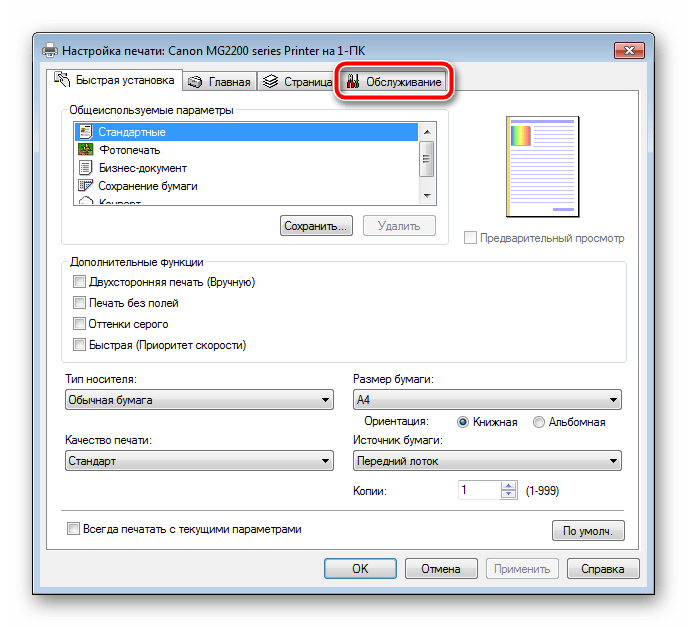
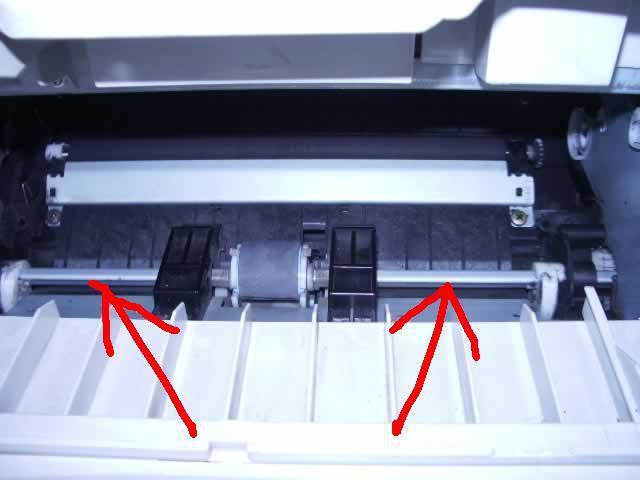

 Также помните о том, что печатая на второй стороне, обязательно давайте ей некоторое время остыть после распечатки первой стороны.
Также помните о том, что печатая на второй стороне, обязательно давайте ей некоторое время остыть после распечатки первой стороны. Т.е. в этой ситуации принтер зажевывает бумагу как бы «виртуально». Также такое может произойти в связи с неправильными настройками печати, к примеру, вы печатаете на бумаге A4, а там стоит размер конверта.
Т.е. в этой ситуации принтер зажевывает бумагу как бы «виртуально». Также такое может произойти в связи с неправильными настройками печати, к примеру, вы печатаете на бумаге A4, а там стоит размер конверта. А также рядом с копировальным аппаратом в организации поставьте столик, и все сотрудники смогут снимать скрепки и скобки с листов на нем, а не над принтером — это поможет избежать случайного попадания посторонних предметов в аппарат.
А также рядом с копировальным аппаратом в организации поставьте столик, и все сотрудники смогут снимать скрепки и скобки с листов на нем, а не над принтером — это поможет избежать случайного попадания посторонних предметов в аппарат. Никогда не открывайте лотки подачи бумаги до окончания печати.
Никогда не открывайте лотки подачи бумаги до окончания печати. Удобно, когда в принтере есть поперечная направляющая. Расположите ее максимально близко к краям бумаги, чтобы она поджимала листы, не давая им перекашиваться.
Удобно, когда в принтере есть поперечная направляющая. Расположите ее максимально близко к краям бумаги, чтобы она поджимала листы, не давая им перекашиваться. Если листы слишком толстые или тонкие и не соответствуют рекомендованному производителем печатающей техники стандарту, высока вероятность их застревания. Если необходимо распечатать на бумаге нестандартной плотности, зайдите в настройки принтера и в разделе «Свойства» укажите нужный тип страниц.
Если листы слишком толстые или тонкие и не соответствуют рекомендованному производителем печатающей техники стандарту, высока вероятность их застревания. Если необходимо распечатать на бумаге нестандартной плотности, зайдите в настройки принтера и в разделе «Свойства» укажите нужный тип страниц.
 Эти элементы могут «стать на пути» при совершении нужных действий. При наличии застрявшей бумаги положение каретки или ПГ будет где-то посредине. Потому первая Ваша задача — это аккуратно отодвинуть ее в сторону до упора насколько это возможно.
Эти элементы могут «стать на пути» при совершении нужных действий. При наличии застрявшей бумаги положение каретки или ПГ будет где-то посредине. Потому первая Ваша задача — это аккуратно отодвинуть ее в сторону до упора насколько это возможно.
 Речь о ручной очистке, а не программном способе. Даже в таком, как кажется на первый взгляд, простом деле есть свои нюансы, и несоблюдение условий выполнения задачи может только усугубить ситуацию.
Речь о ручной очистке, а не программном способе. Даже в таком, как кажется на первый взгляд, простом деле есть свои нюансы, и несоблюдение условий выполнения задачи может только усугубить ситуацию. головку.
головку.
 Проверьте настройку бумаги на панели управления и в драйвере принтера.
Проверьте настройку бумаги на панели управления и в драйвере принтера.

 Например, слишком толстая, слишком тонкая, согнутая, скрученная, влажная или уже использовавшаяся для печати бумага.
Например, слишком толстая, слишком тонкая, согнутая, скрученная, влажная или уже использовавшаяся для печати бумага.
 Замените бумагу для печати.
Замените бумагу для печати.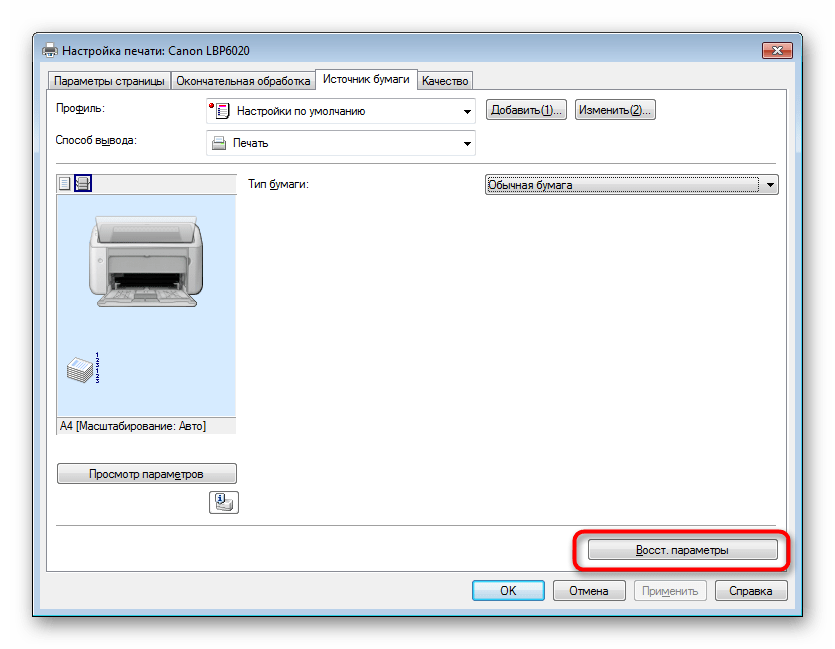 Чтобы распечатать изображение, аналогичное изображению на компьютере, выполните настройки для печати шрифтов True Type в виде изображения.
Чтобы распечатать изображение, аналогичное изображению на компьютере, выполните настройки для печати шрифтов True Type в виде изображения. Для продолжения печати из режима энергосбережения принтеру необходимо прогреться, поэтому до начала печати пройдет некоторое время. Для отключения режима энергосбережения задайте параметр [Выкл.] для пункта [Энергосбережение] в меню [Система].
Для продолжения печати из режима энергосбережения принтеру необходимо прогреться, поэтому до начала печати пройдет некоторое время. Для отключения режима энергосбережения задайте параметр [Выкл.] для пункта [Энергосбережение] в меню [Система].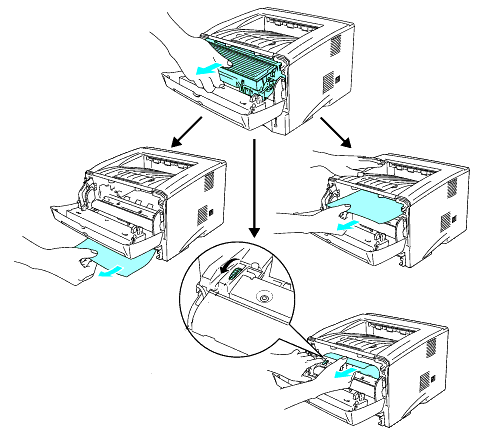
 При появлении на панели дисплея сообщения “Добавьте тонер” или “Тонер почти закончился.” или если индикатор тонера на первоначальном экране кажется пустым, замените тонер.
При появлении на панели дисплея сообщения “Добавьте тонер” или “Тонер почти закончился.” или если индикатор тонера на первоначальном экране кажется пустым, замените тонер. .
.

 Например, при использовании толстой бумаги могла быть не выполнена настройка на печать на толстой бумаге.
Например, при использовании толстой бумаги могла быть не выполнена настройка на печать на толстой бумаге.
 Это также относится и к обратному случаю.
Это также относится и к обратному случаю.






 Если вы вставите картридж правильно, зеленый фиксатор поднимется автоматически.
Если вы вставите картридж правильно, зеленый фиксатор поднимется автоматически.